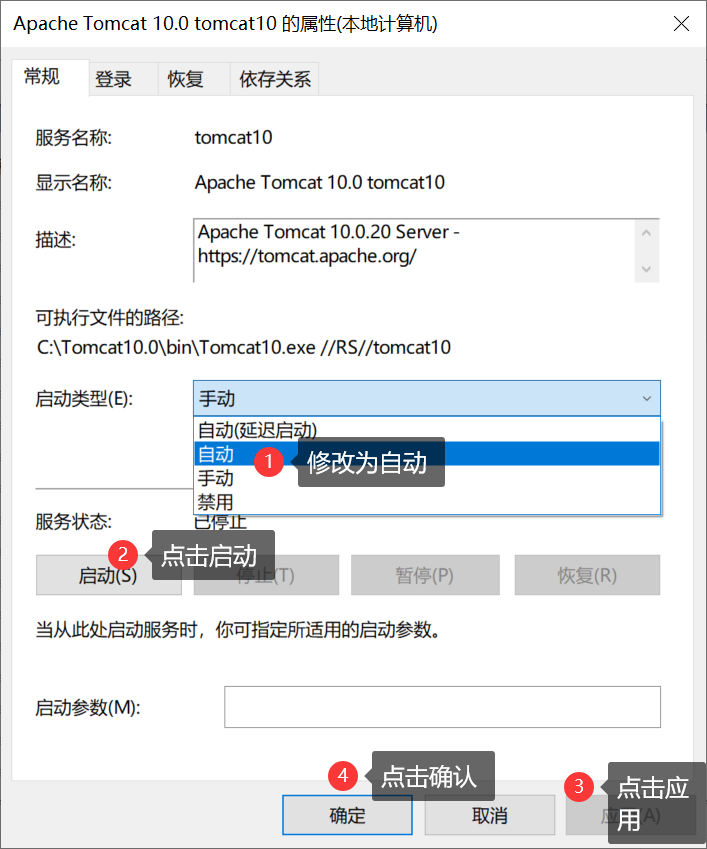目录 一、环境整合 构建工具(参考工具部署方式) 二、官网下载 三、解压安装 四、配置环境 五、启动运行 六、配置为服务 七、查看设置服务 一、环境整合构建工具(参考工具部署方式
- 一、环境整合
- 构建工具(参考工具部署方式)
- 二、官网下载
- 三、解压安装
- 四、配置环境
- 五、启动运行
- 六、配置为服务
- 七、查看设置服务
- 保证JDK安装无误,在进行下边的tomcat安装
- 1、百度搜索关键字tomcat官网或者访问网址https://tomcat.apache.org/
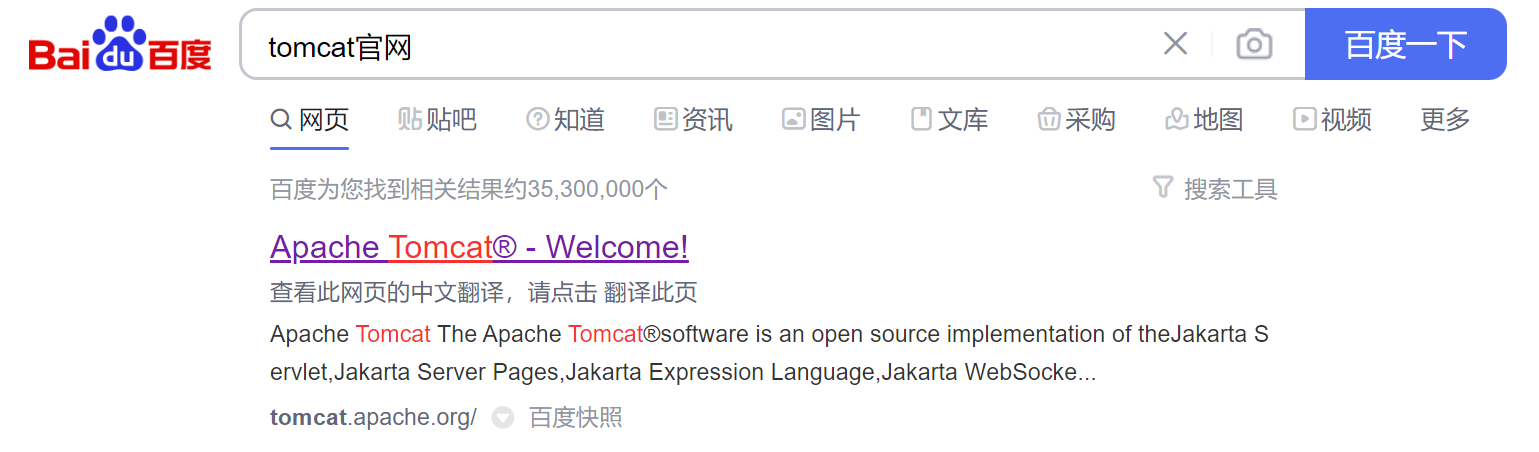
- 由于新版的Tomcat引入新的JDK,这里用的是JDK1.8,所以只能最高装10.0.*,官网地址:https://tomcat.apache.org/whichversion.html各版本对应如下:
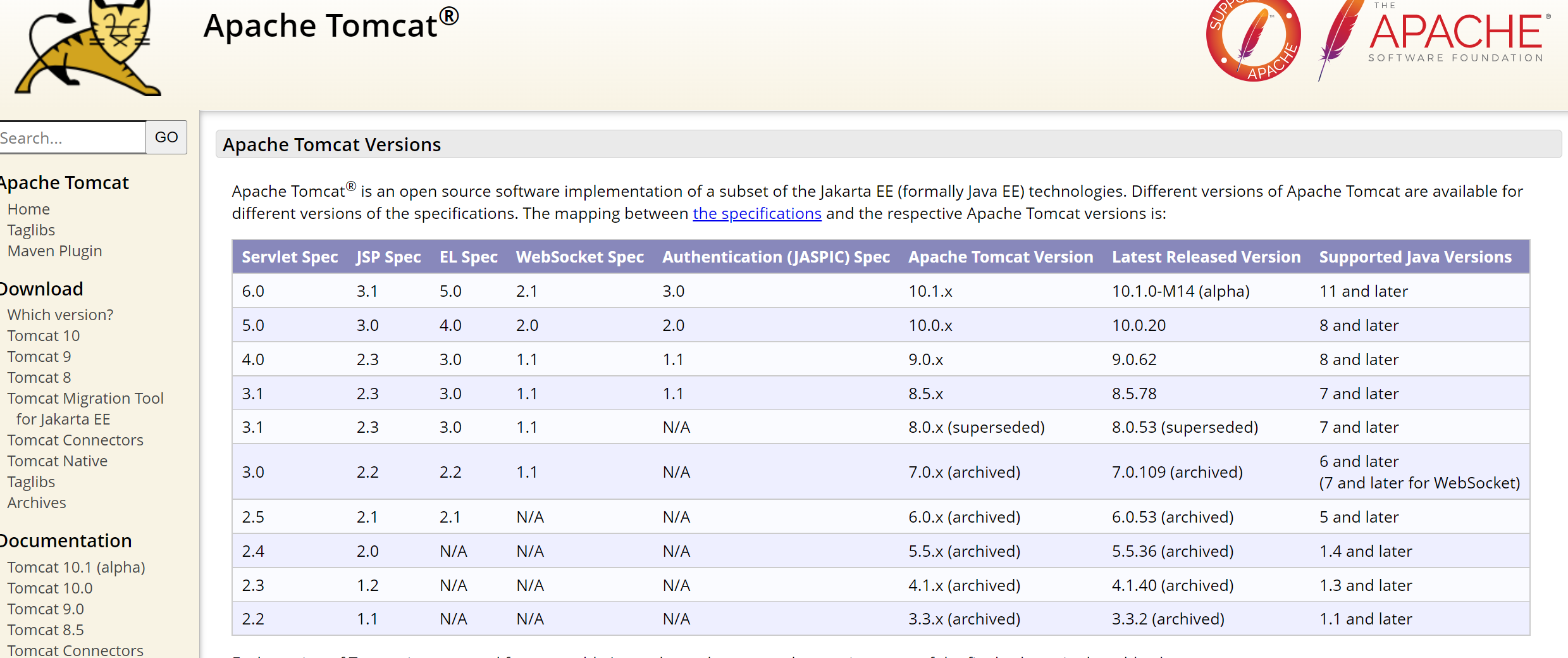
- 2、进入主页,找到下载位置,双击下载
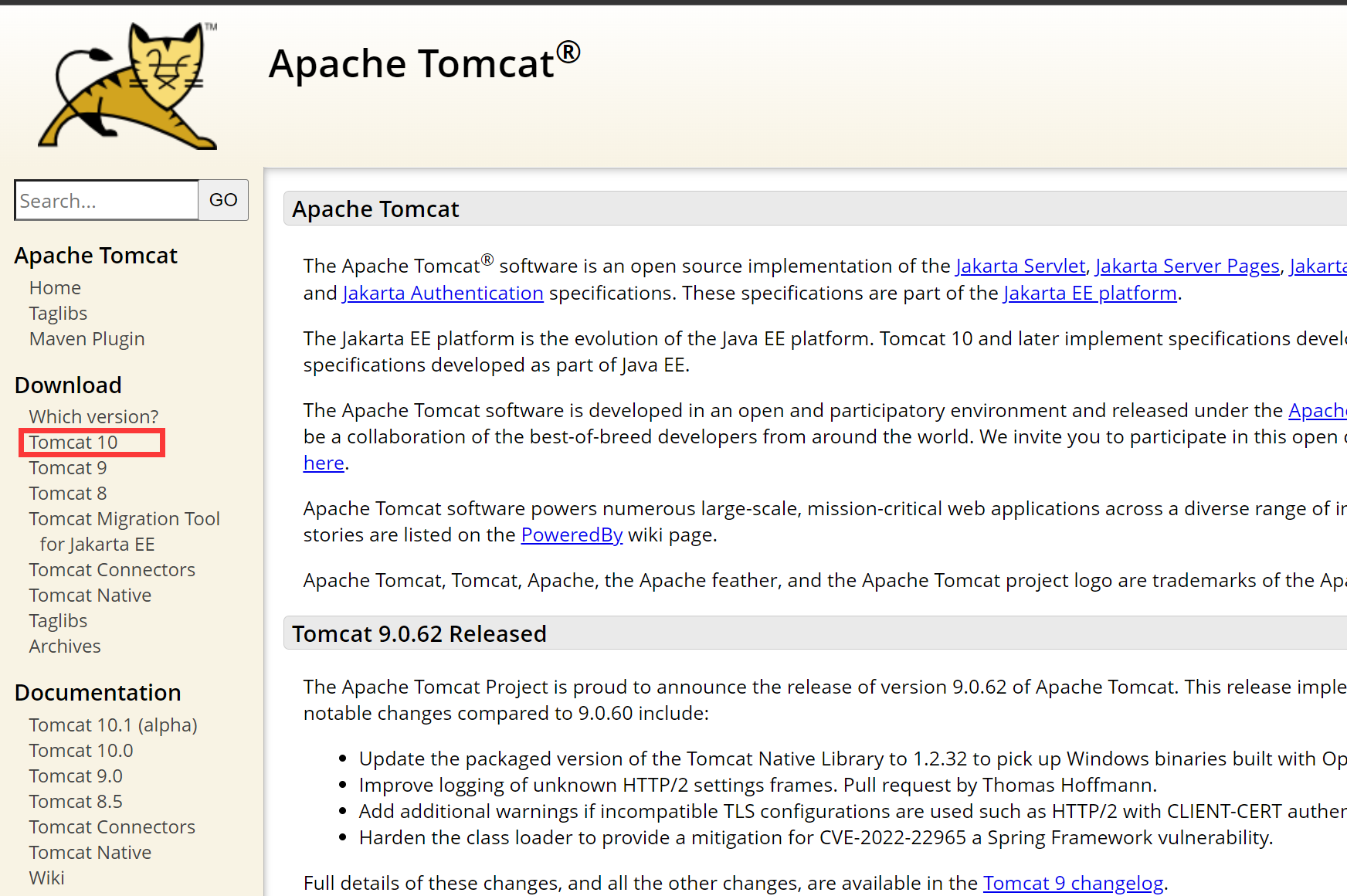
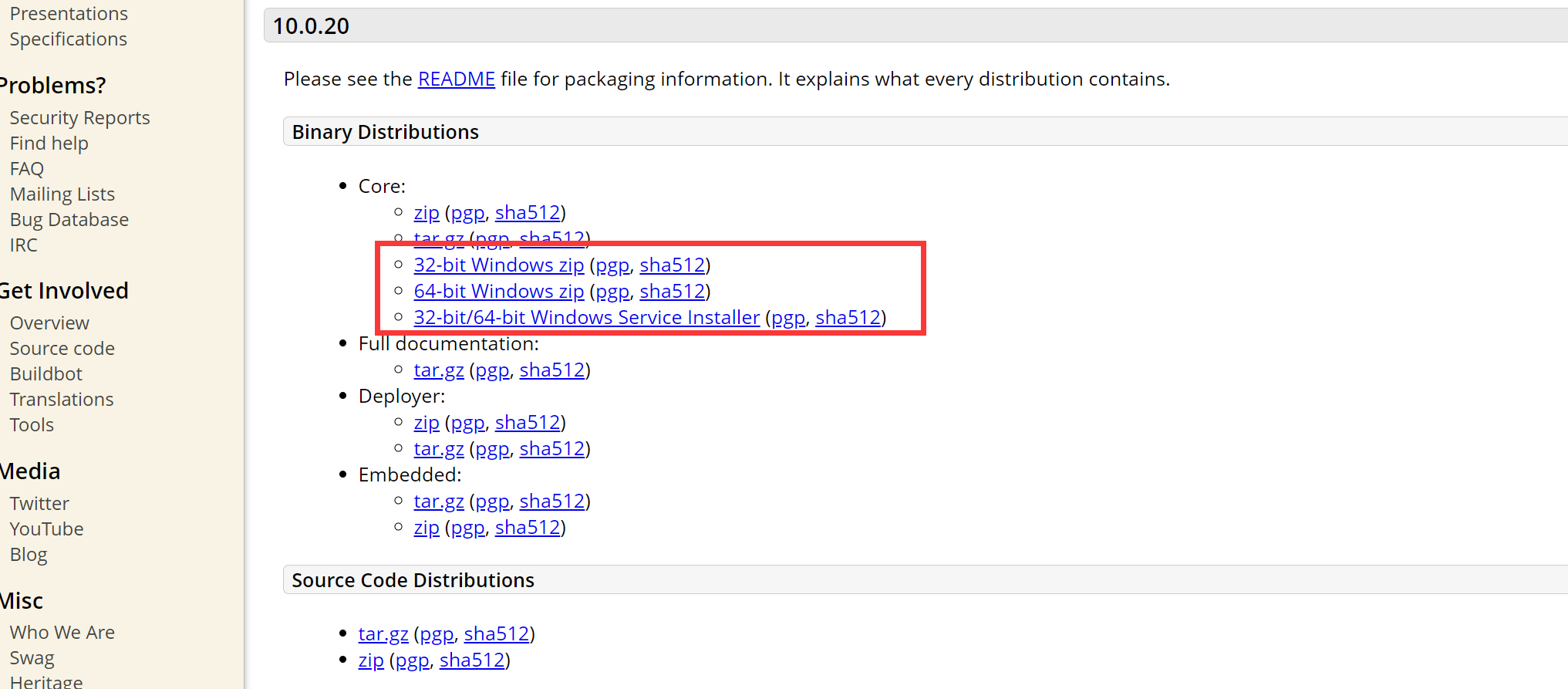
-
3、历史版本下载
-
点击这里可以下载的历史版本
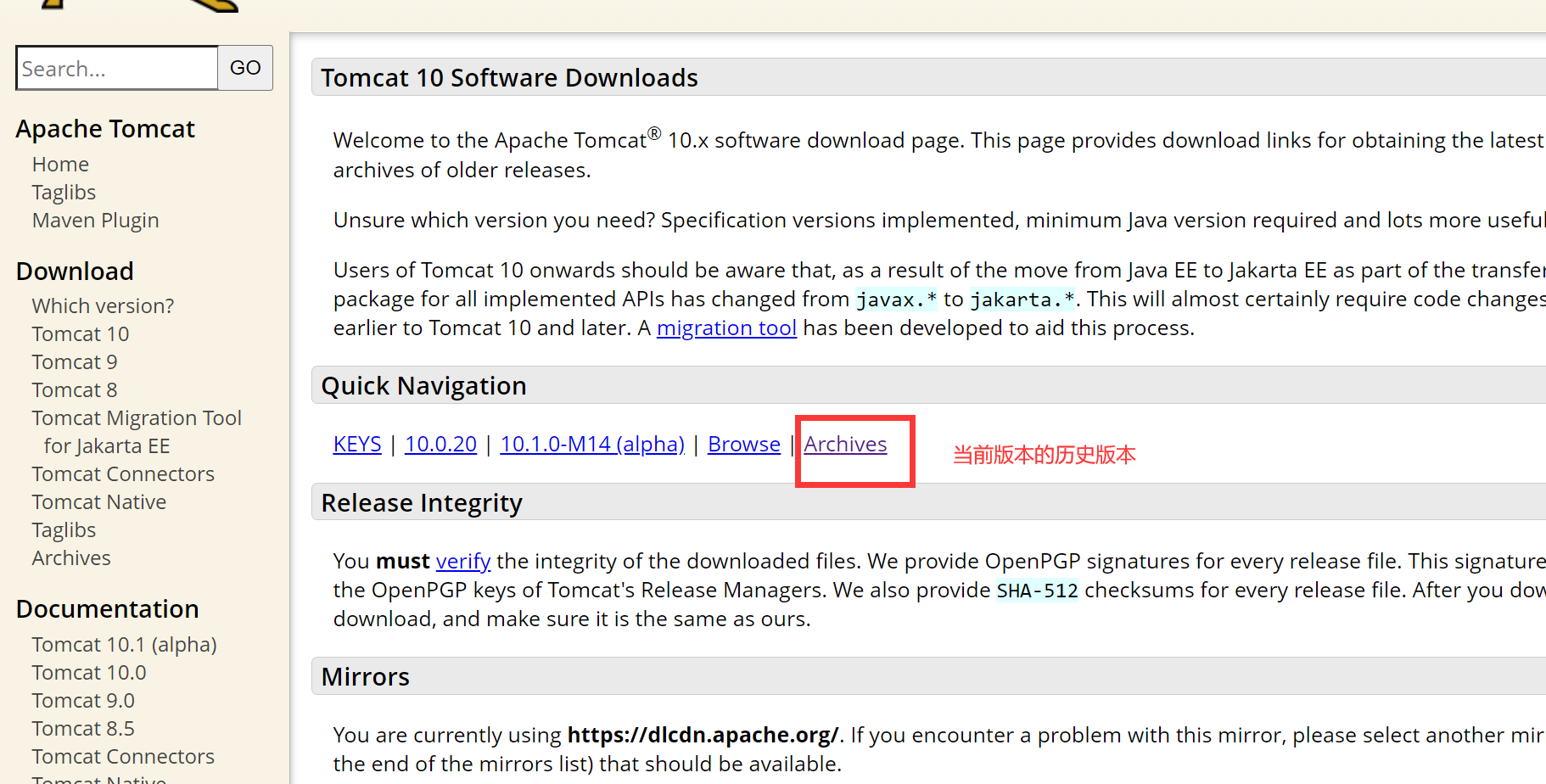
- 各个版本的历史版本下载,访问地址:https://archive.apache.org/dist/tomcat/
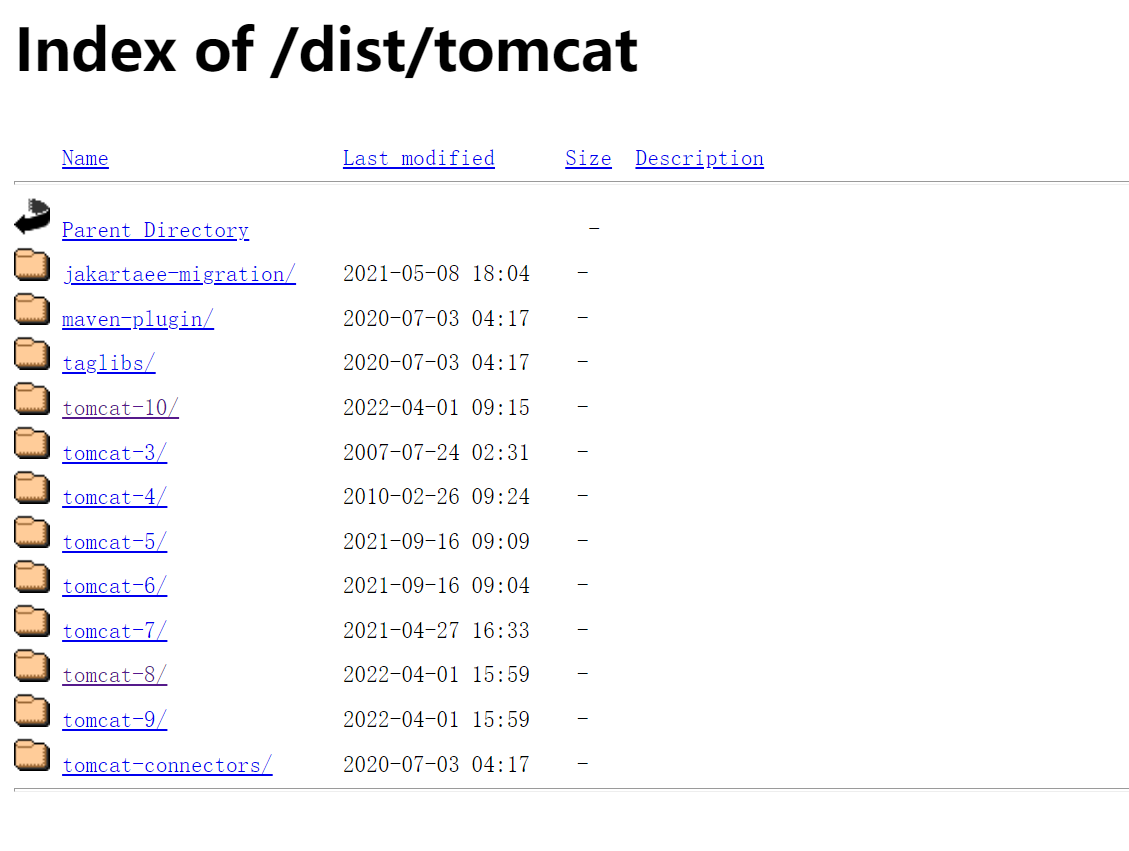
- 1、下载压缩包到本地,解压压缩包(安装zip版本的请直接跳转第二步查看)
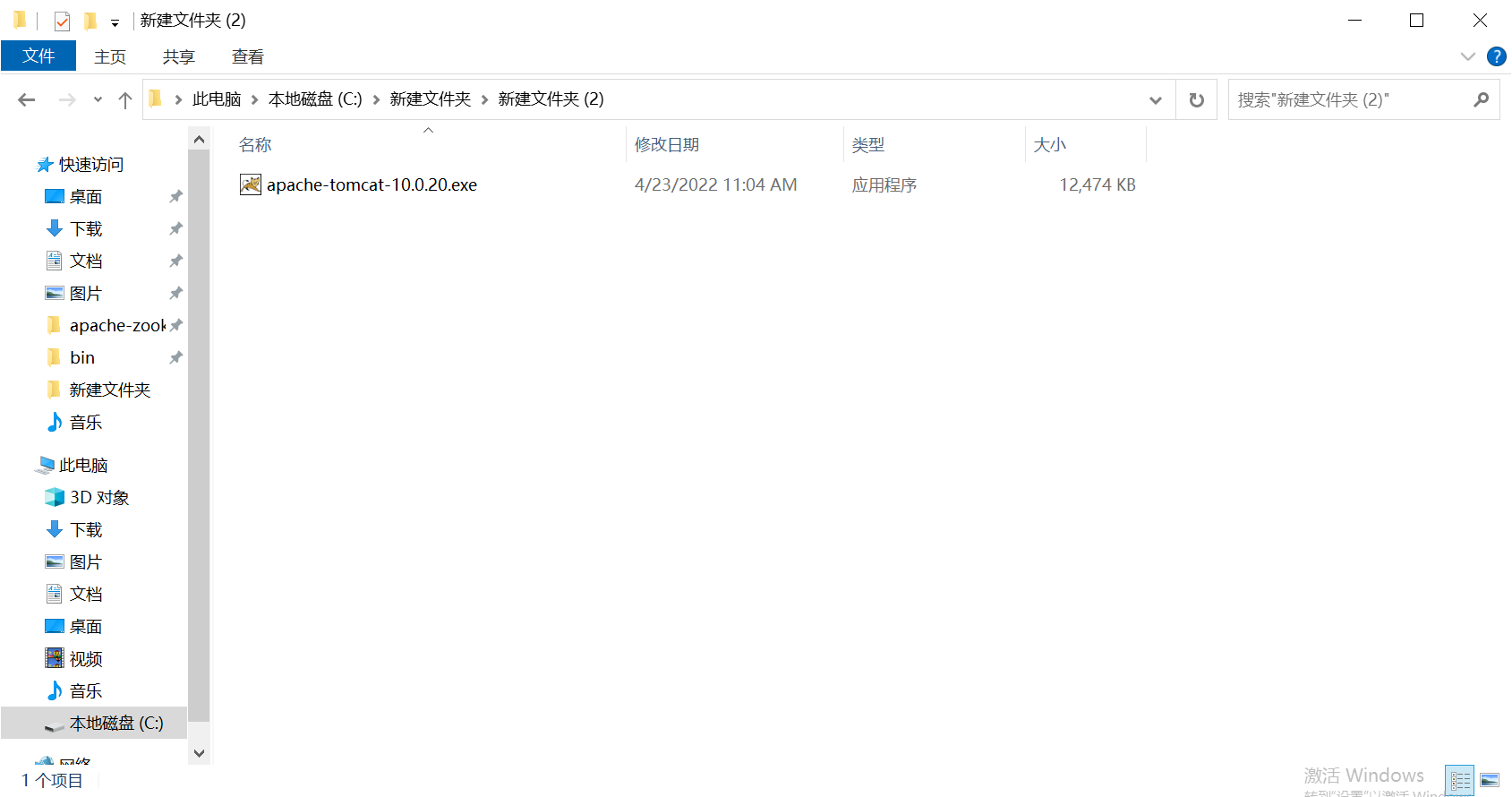
- (1)解压,点击next
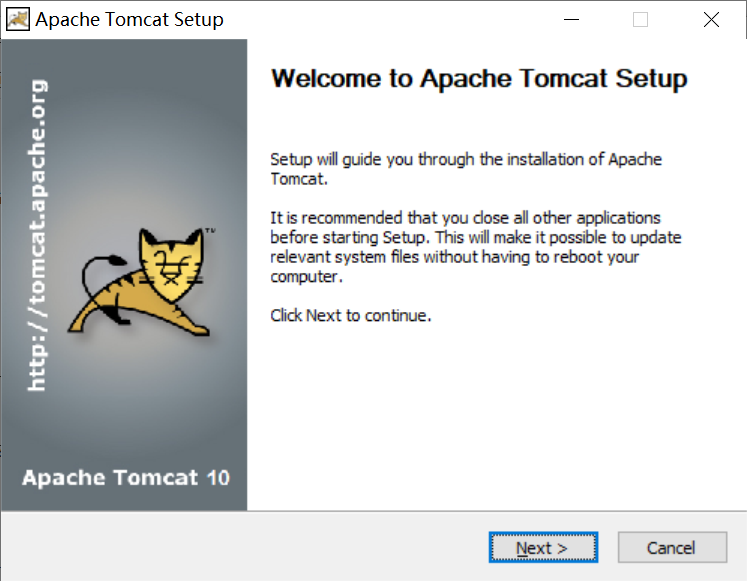
- (2) 选择I agree
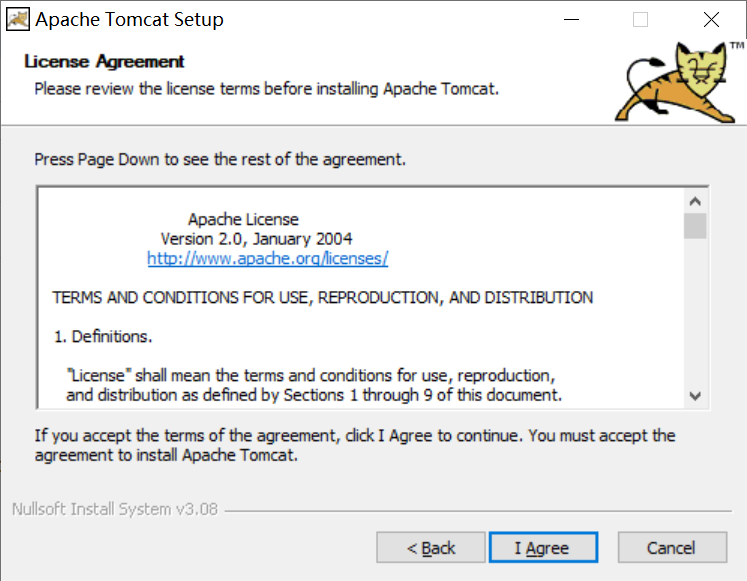
- (3)选择next(这里要全选,否则没有host-manager管理)
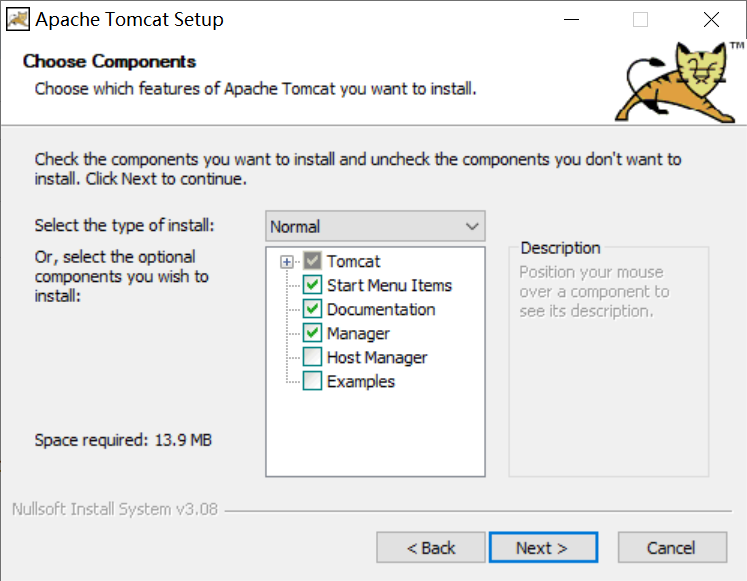
- (4)设置信息
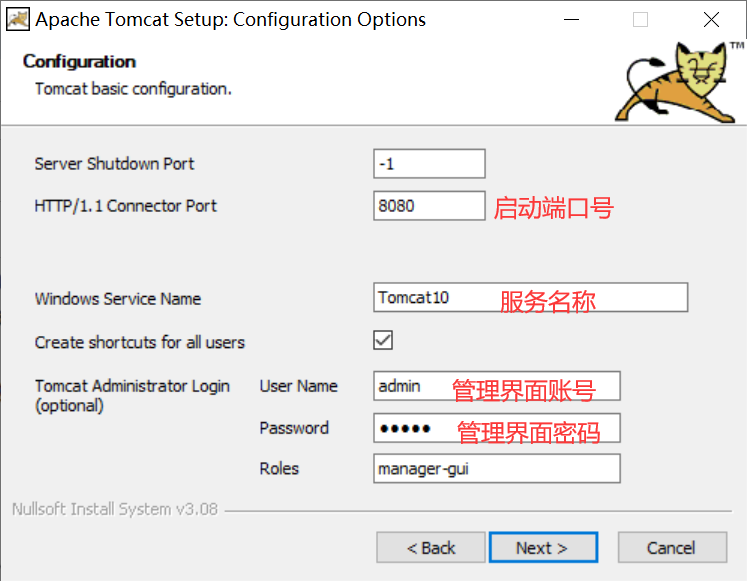
- (5)配置jdk路径
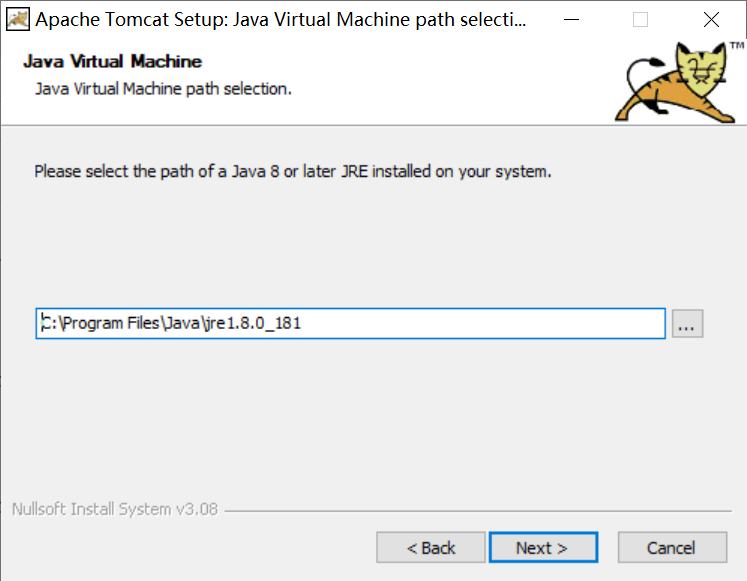
- (6)配置安装路径
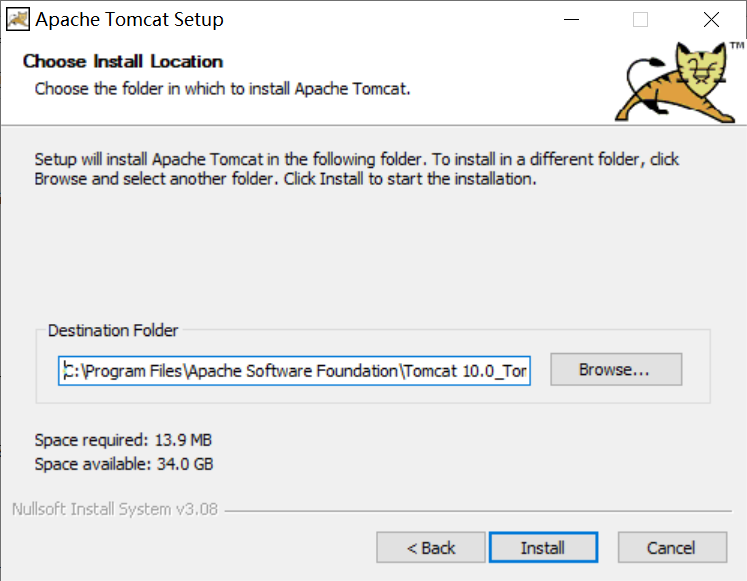
- (7)进入安装
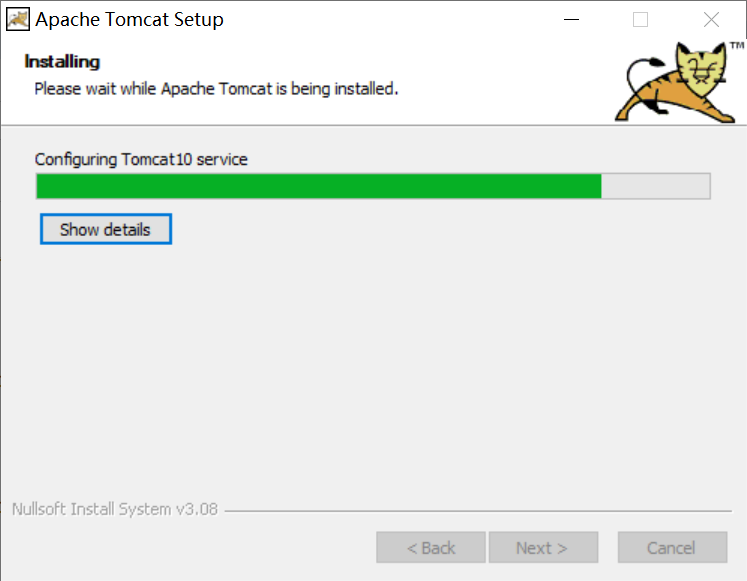
- (8)进入启动

- 2、解压后文件夹描述
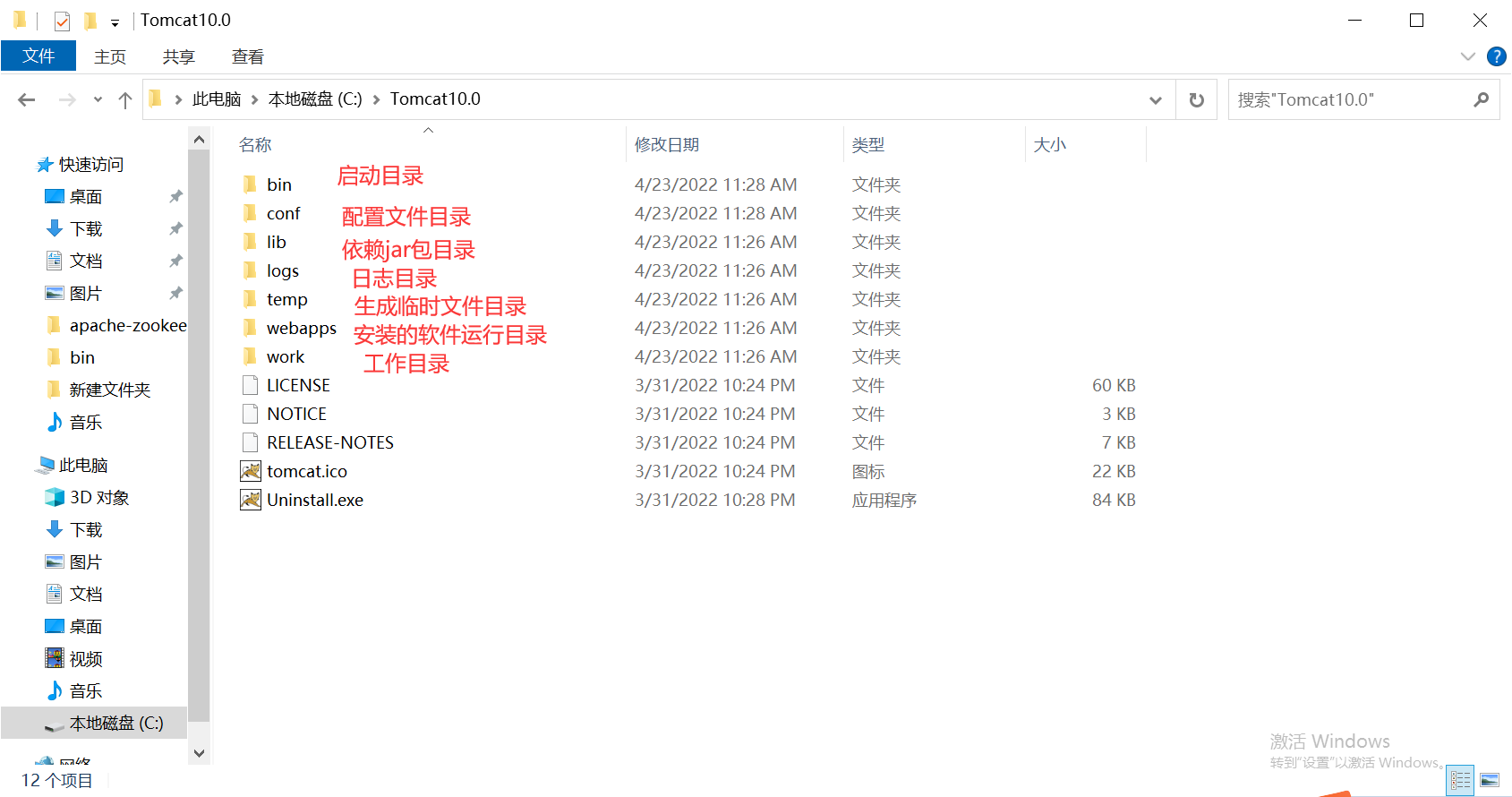
-
1、备份文件tomcat-users.xml
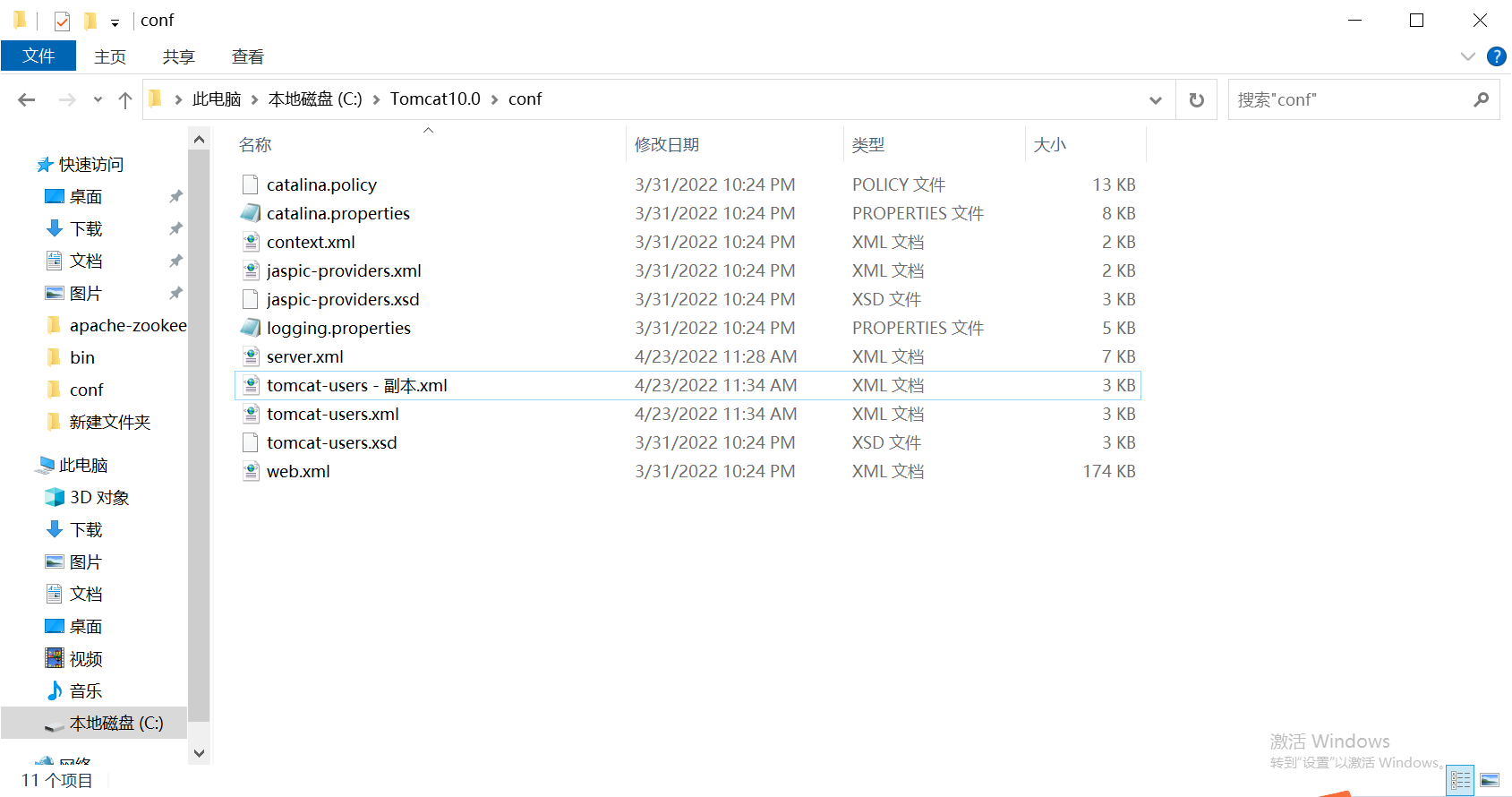
-
2、修改tomcat-users.xml文件(选择修改)
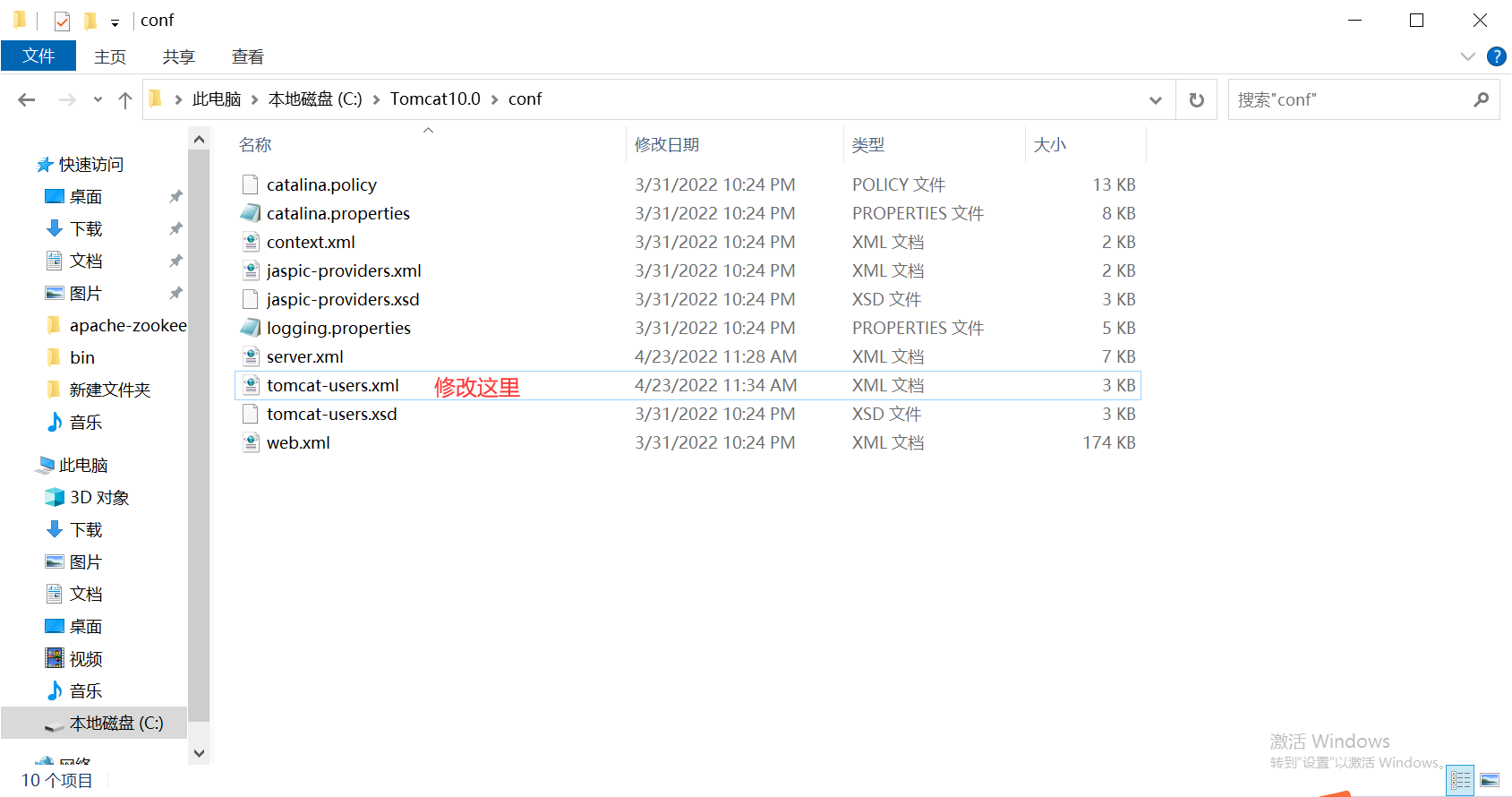
- Tomcat的权限介绍:
- 打开tomcat-user.xml
只打开Manager App
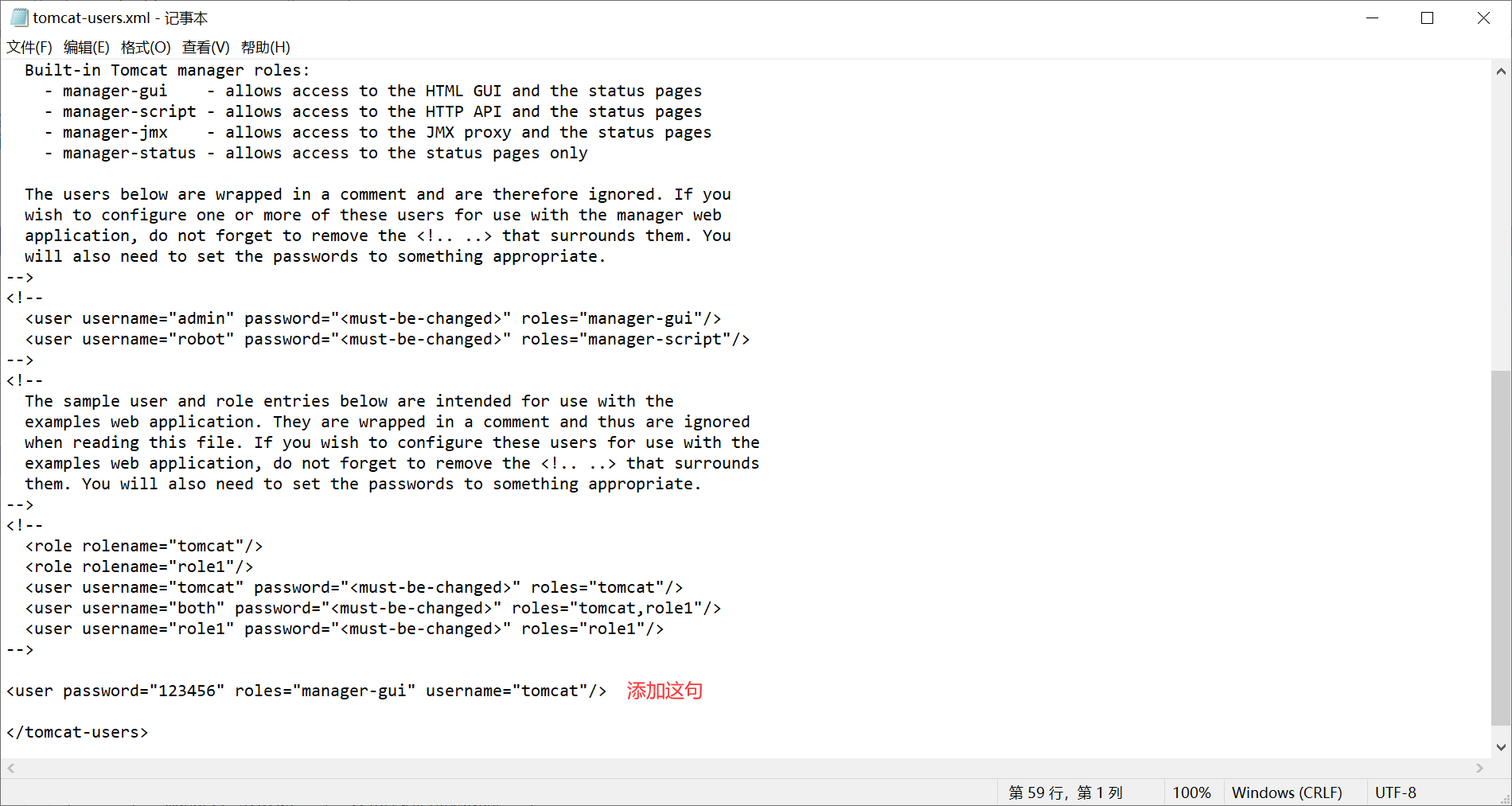
<user password="123456" roles="manager-gui,manager-script,manager-status,manager-jmx" username="tomcat"/>
只打开Host Manager
<user password="123456" roles="admin-gui,admin-script" username="tomcat"/>
打开全部完整版
<tomcat-users>
<role rolename="tomcat"/>
<role rolename="manager-gui"/>
<role rolename="manager-script"/>
<role rolename="manager-status"/>
<role rolename="admin-gui"/>
<role rolename="admin-script"/>
<user username="tomcat" password="123456" roles="manager-gui,manager-script,tomcat,admin-gui,admin-script"/>
</tomcat-users>
- context.xml配置(选择修改)
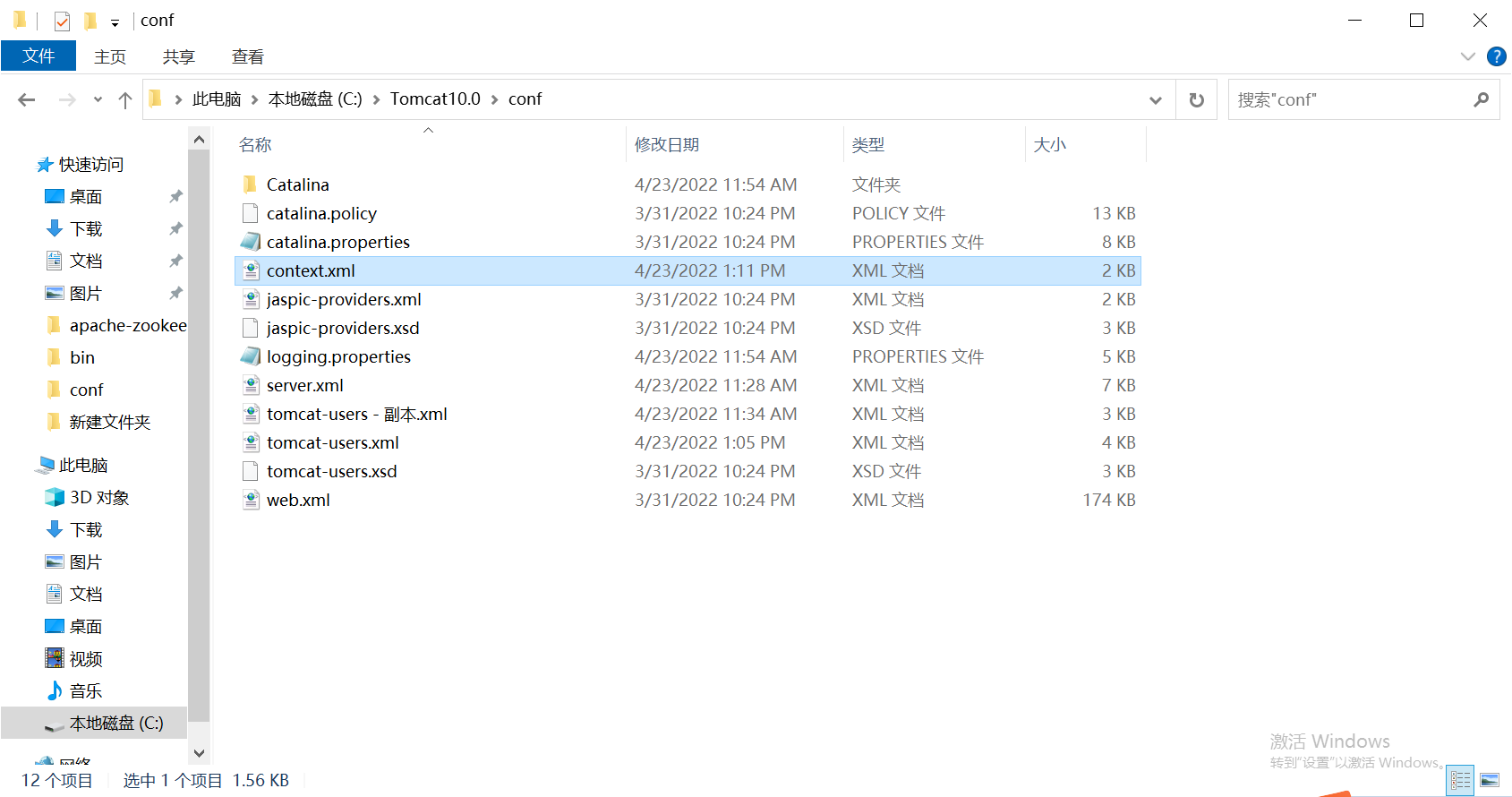
限制本地访问
修改如下图
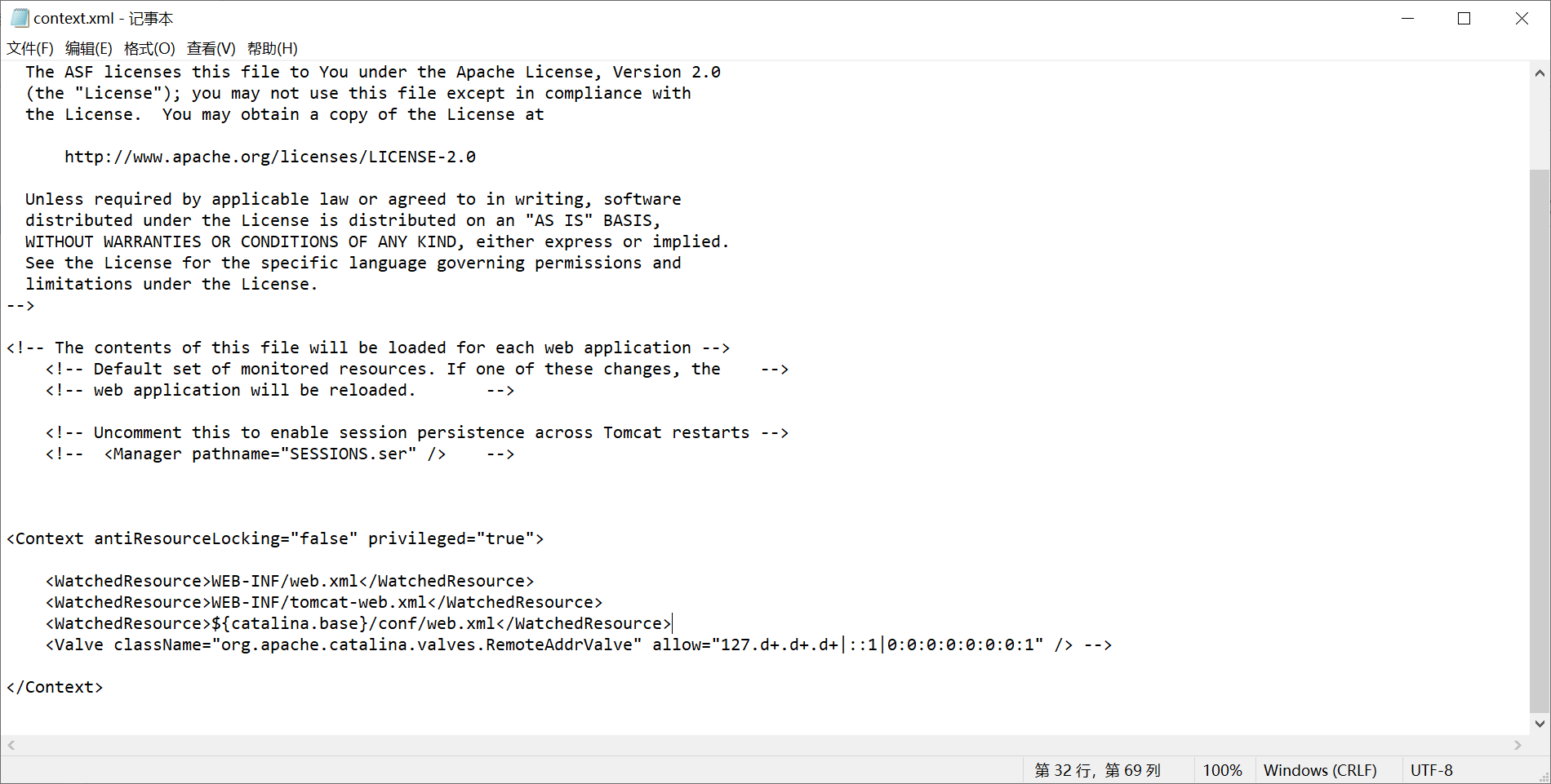
<Context antiResourceLocking="false" privileged="true">
<WatchedResource>WEB-INF/web.xml</WatchedResource>
<WatchedResource>WEB-INF/tomcat-web.xml</WatchedResource>
<WatchedResource>${catalina.base}/conf/web.xml</WatchedResource>
<Valve className="org.apache.catalina.valves.RemoteAddrValve" allow="127.d+.d+.d+|::1|0:0:0:0:0:0:0:1" />
</Context>
限制指定IP访问
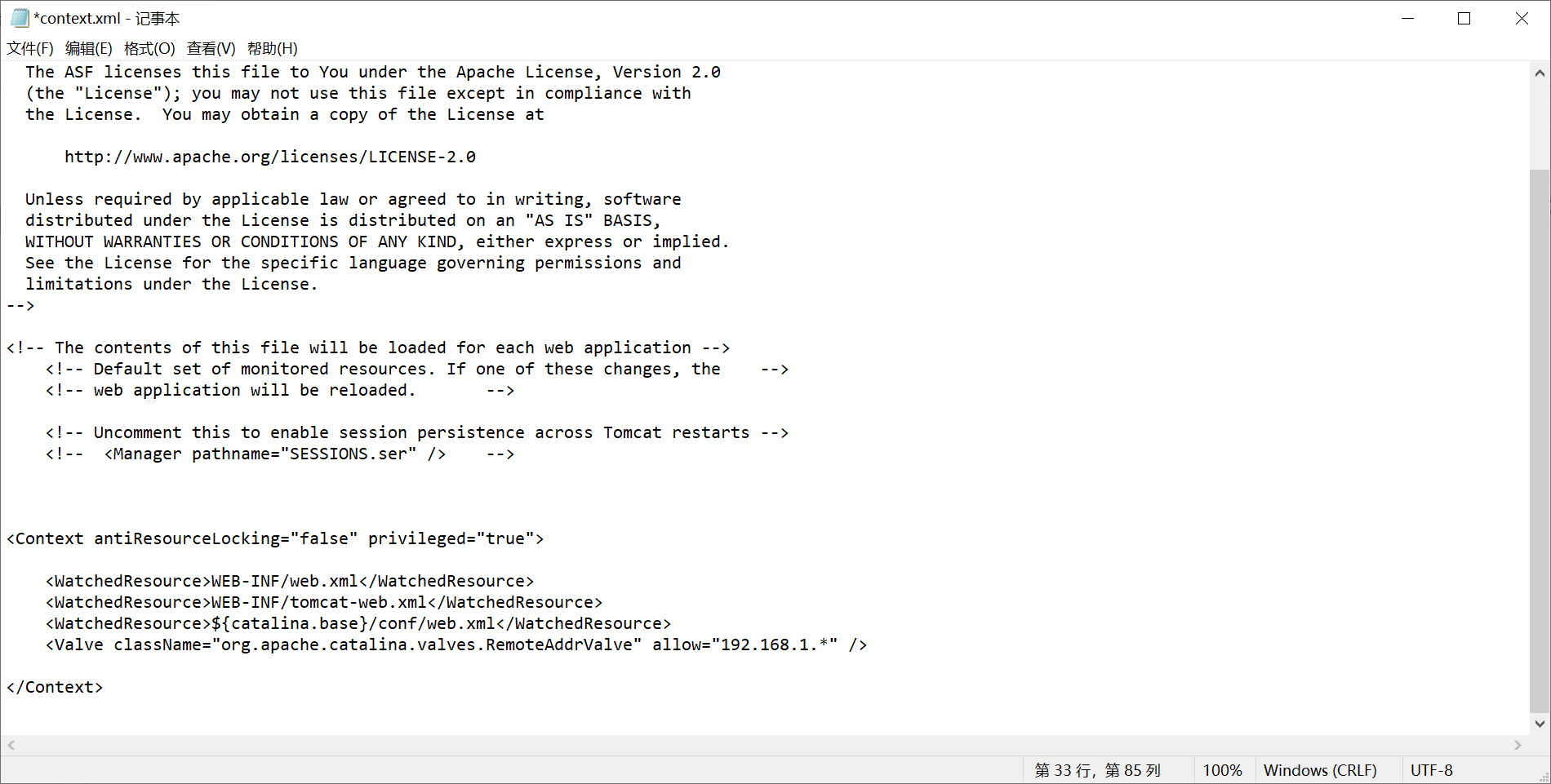
<Context antiResourceLocking="false" privileged="true">
<WatchedResource>WEB-INF/web.xml</WatchedResource>
<WatchedResource>WEB-INF/tomcat-web.xml</WatchedResource>
<WatchedResource>${catalina.base}/conf/web.xml</WatchedResource>
<Valve className="org.apache.catalina.valves.RemoteAddrValve" allow="192.168.1.*" />
</Context>
开启所有人随意访问

<Context antiResourceLocking="false" privileged="true">
<WatchedResource>WEB-INF/web.xml</WatchedResource>
<WatchedResource>WEB-INF/tomcat-web.xml</WatchedResource>
<WatchedResource>${catalina.base}/conf/web.xml</WatchedResource>
<Valve className="org.apache.catalina.valves.RemoteAddrValve" allow="^.*$" />
</Context>
- 修改server.xml文件(选择修改),修改前请备份
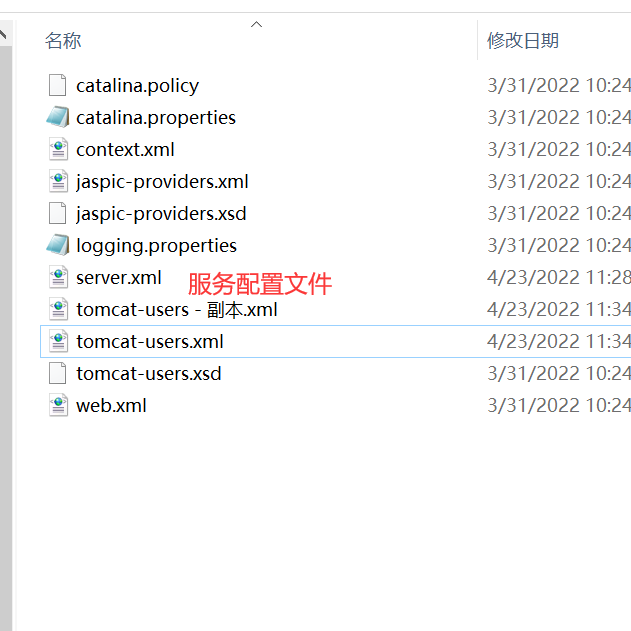
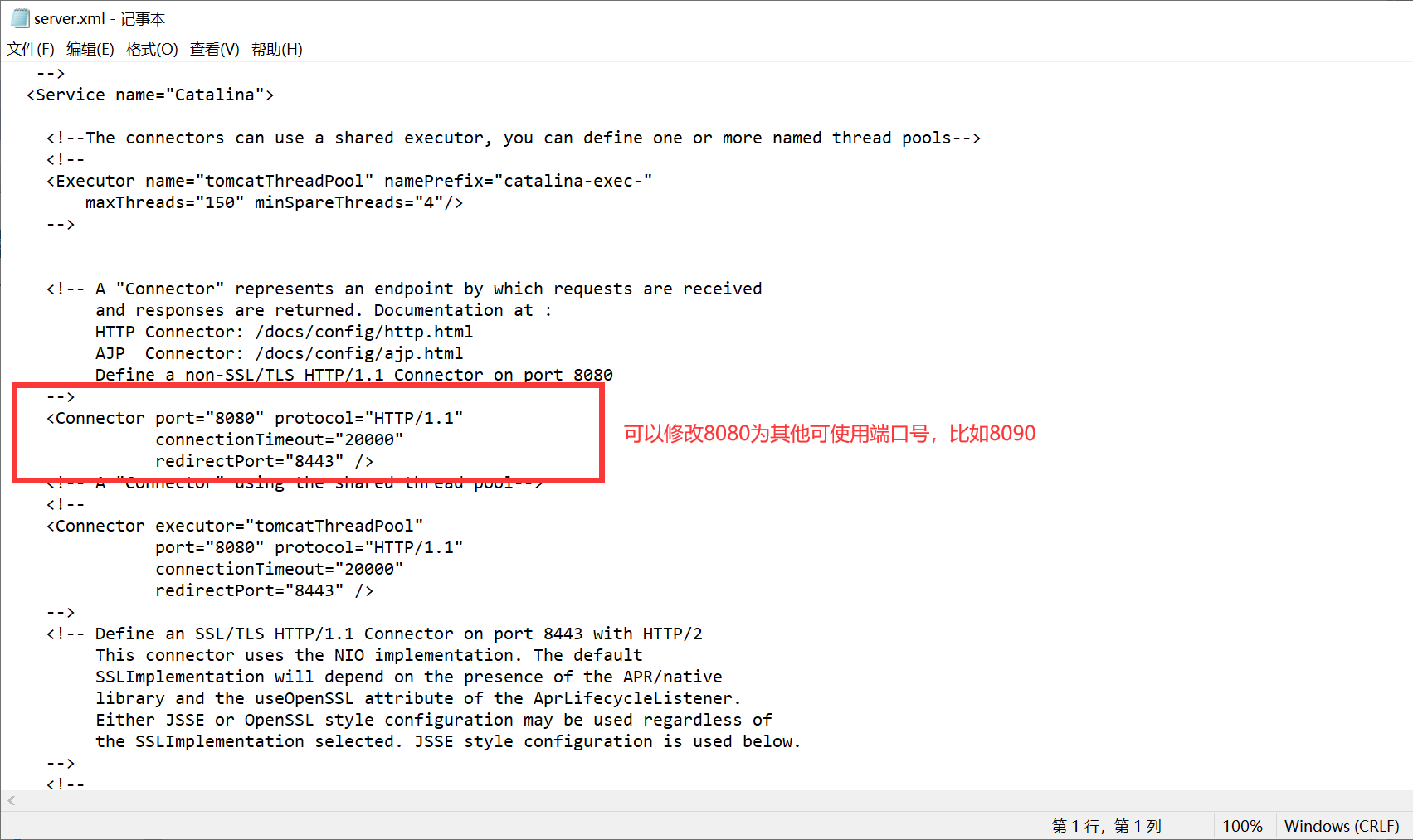
<Connector connectionTimeout="20000" port="8090" protocol="HTTP/1.1" redirectPort="8443"/>
- 修改logging.properties文件(选择修改),修改前请备份(一般打印日志出现乱码使用)
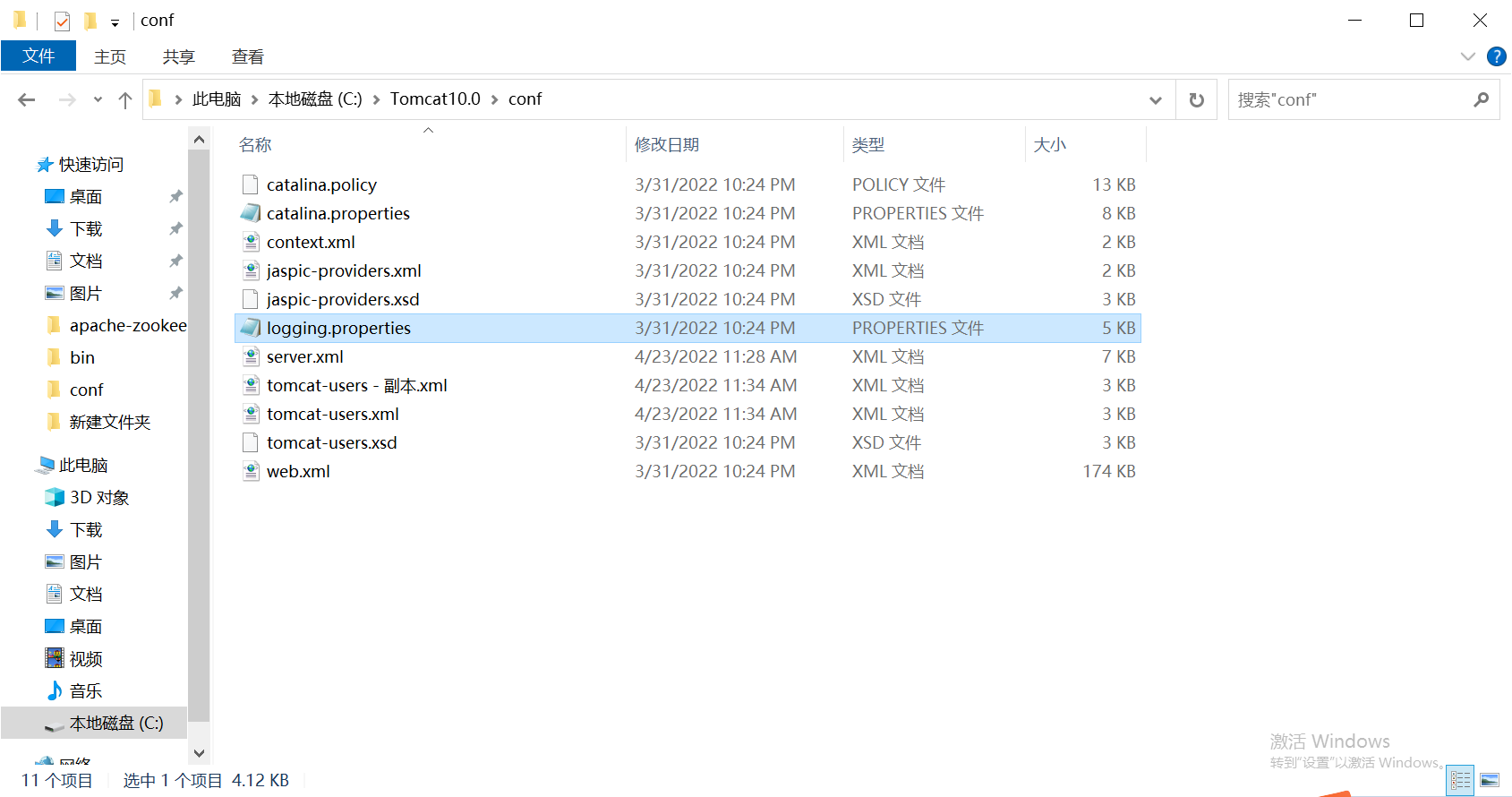
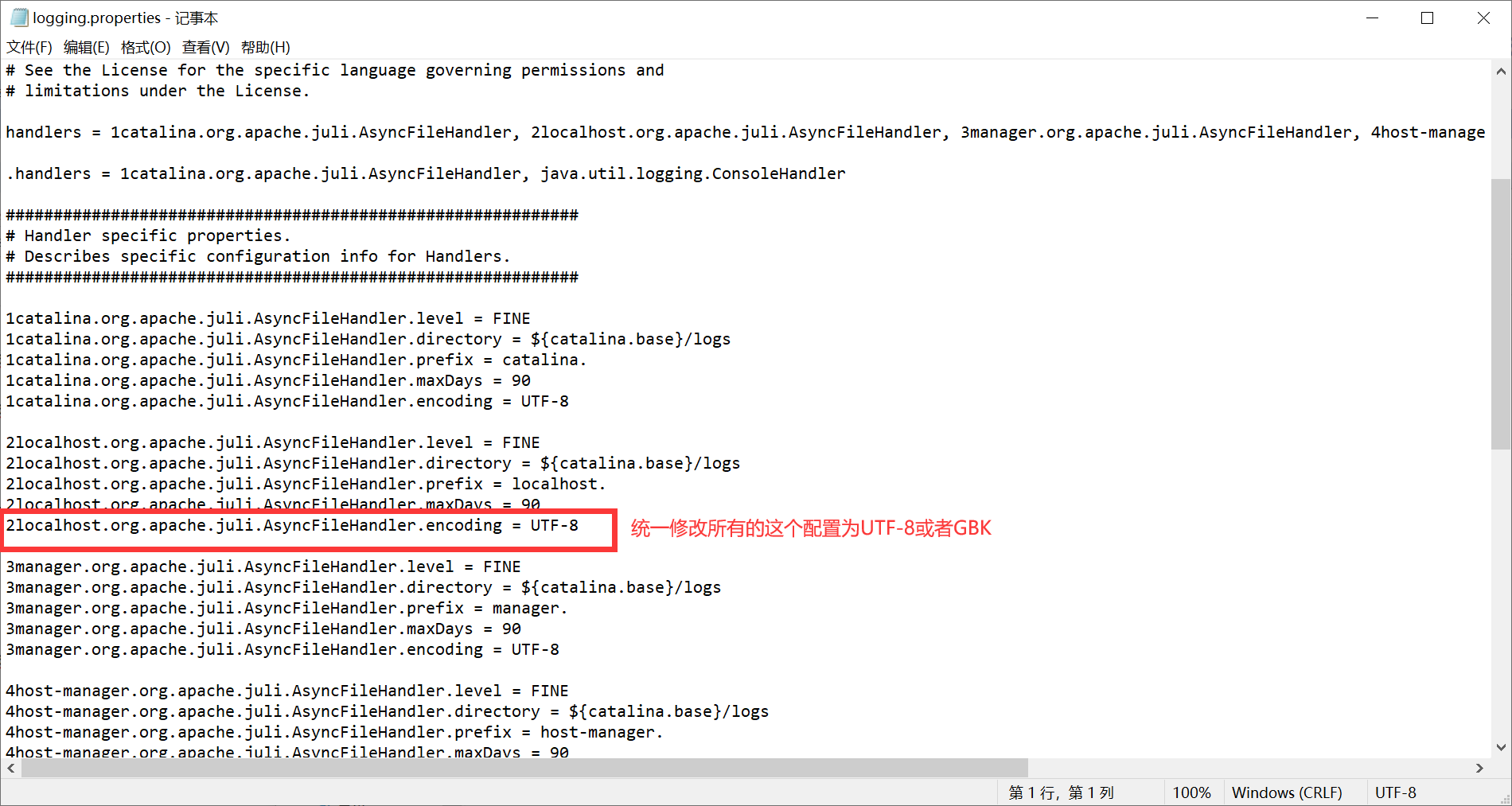
1catalina.org.apache.juli.AsyncFileHandler.encoding = GBK(这是例子)
- 1、进入路径bin下,找到文件startup.bat,双击启动
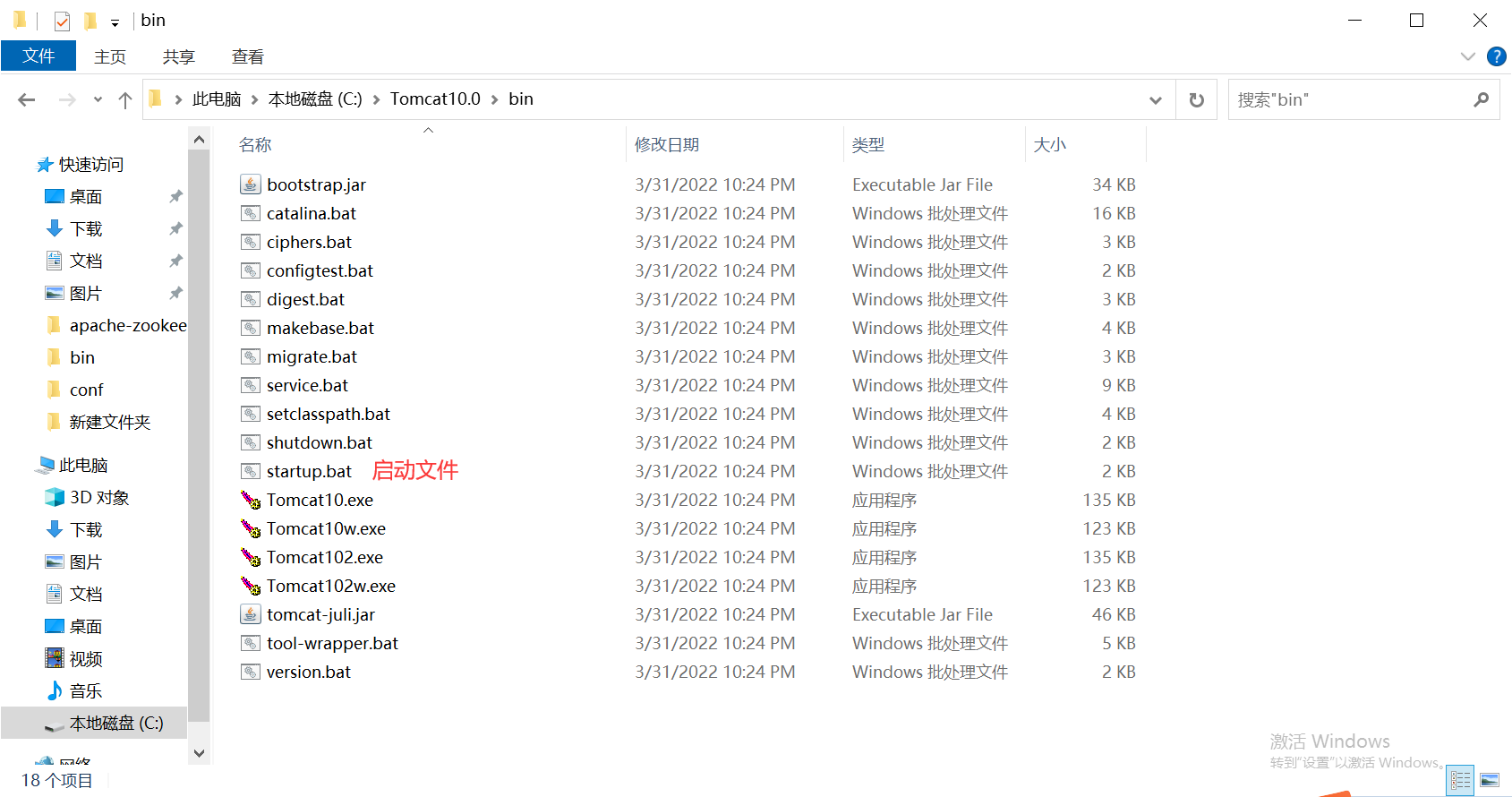
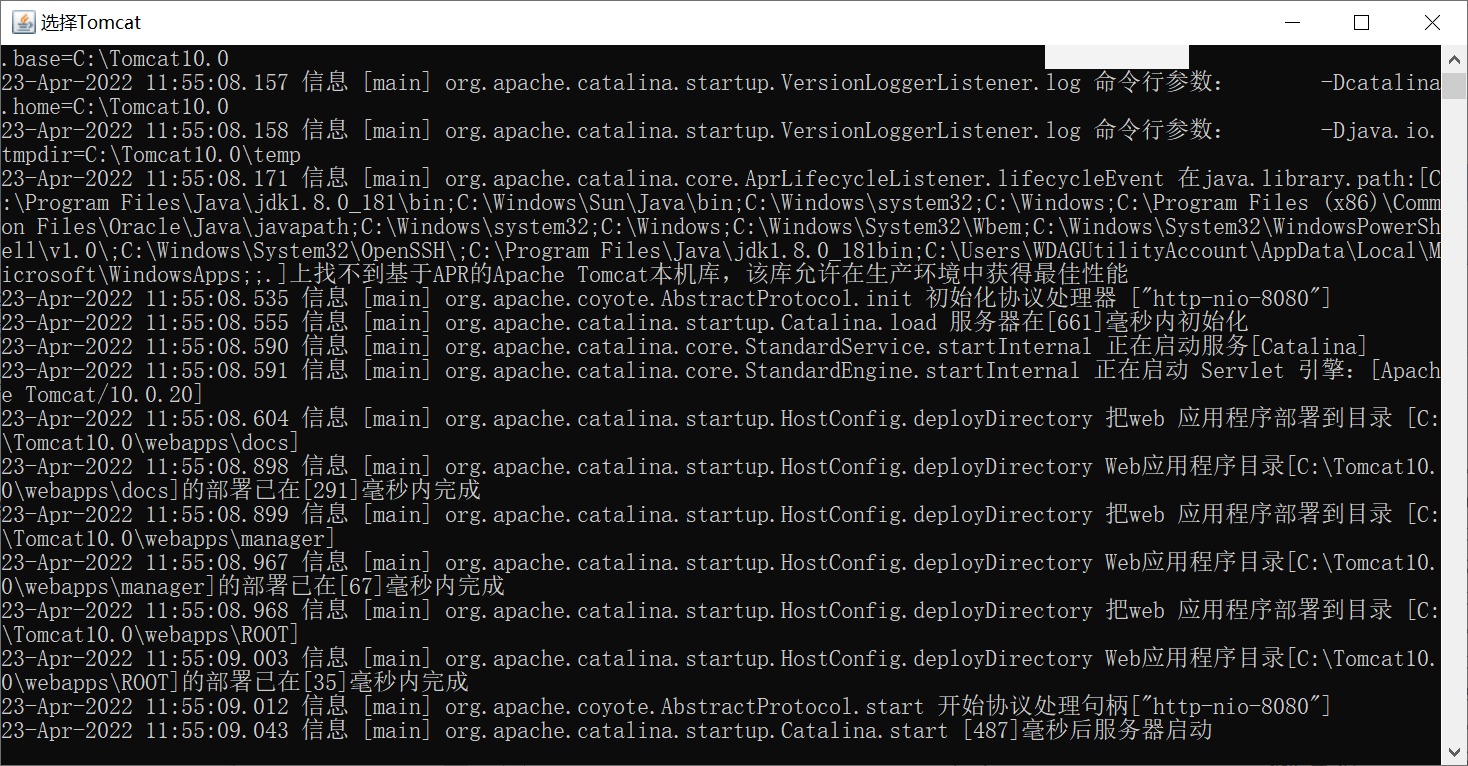
- 2、或者进入win+R进入命令行模式
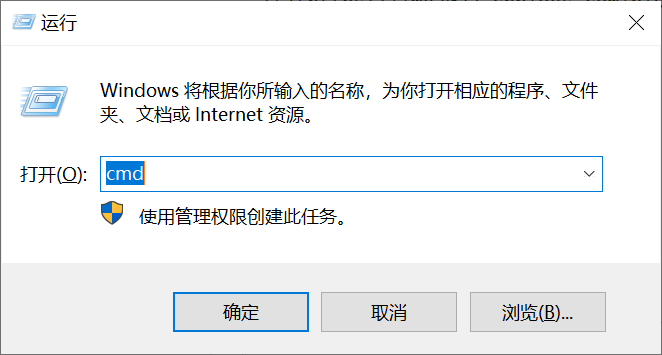
win 就是键盘上,长如下图的按键

-
cd命令进入安装路径,执行startup.bat
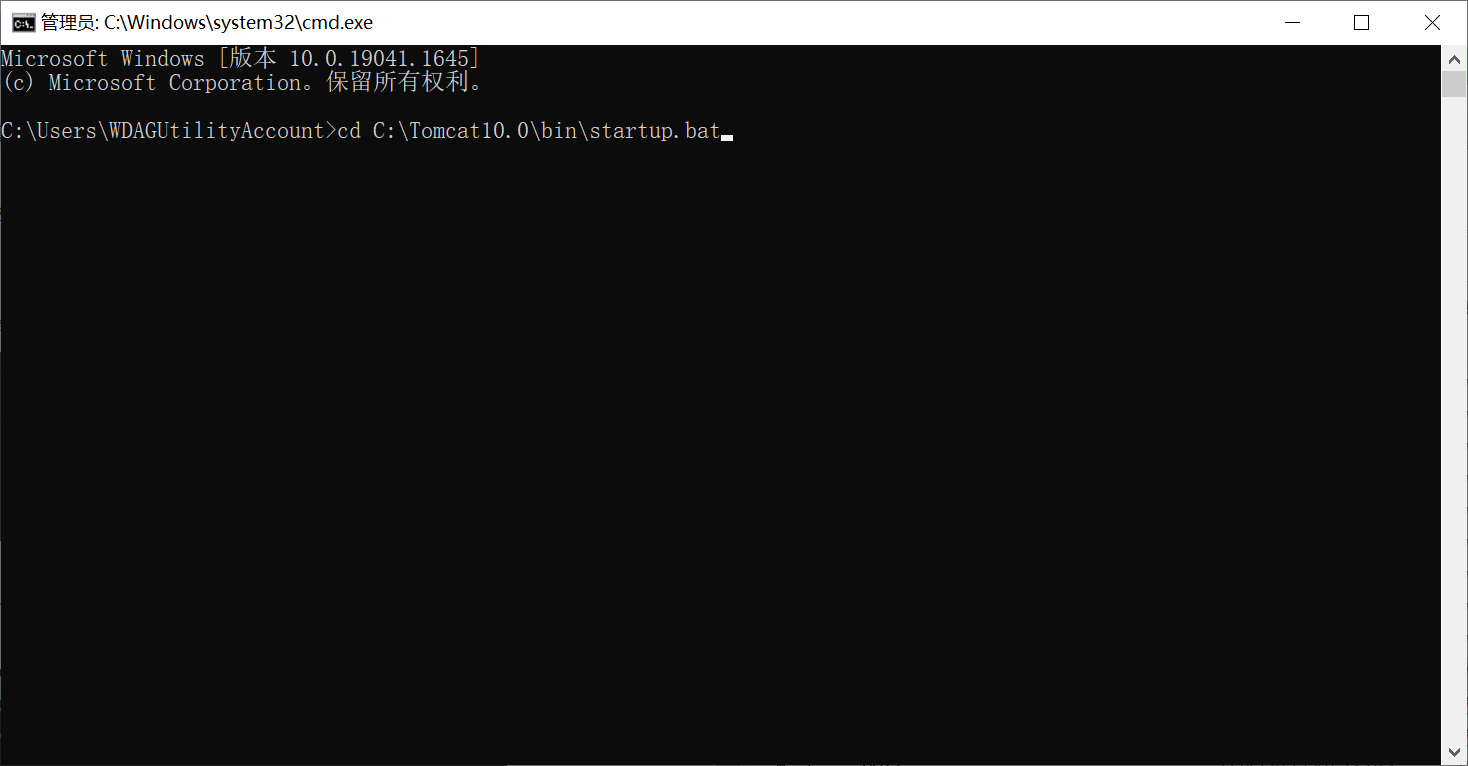
-
成功后界面
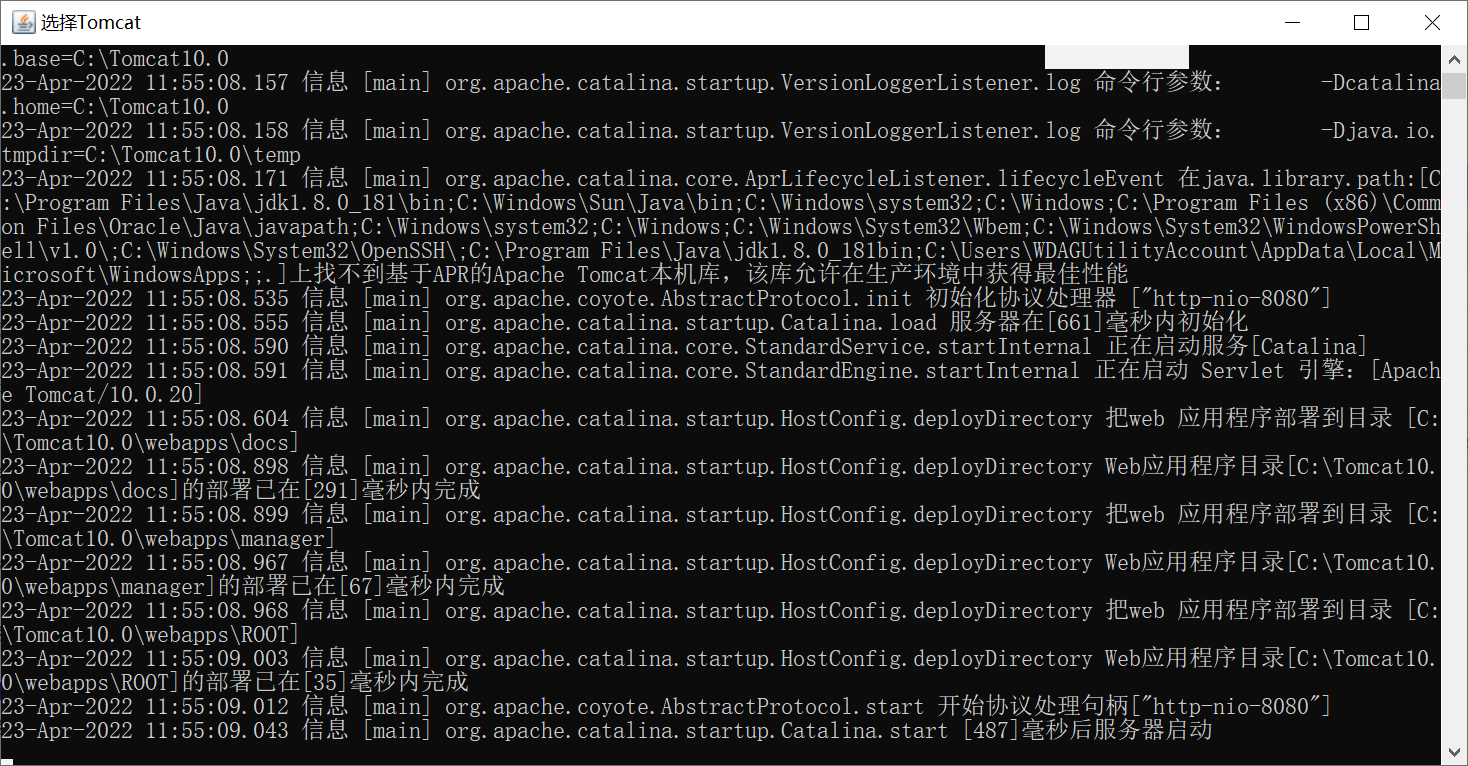
-
4、界面访问
-
主界面访问:http://localhost:8080/
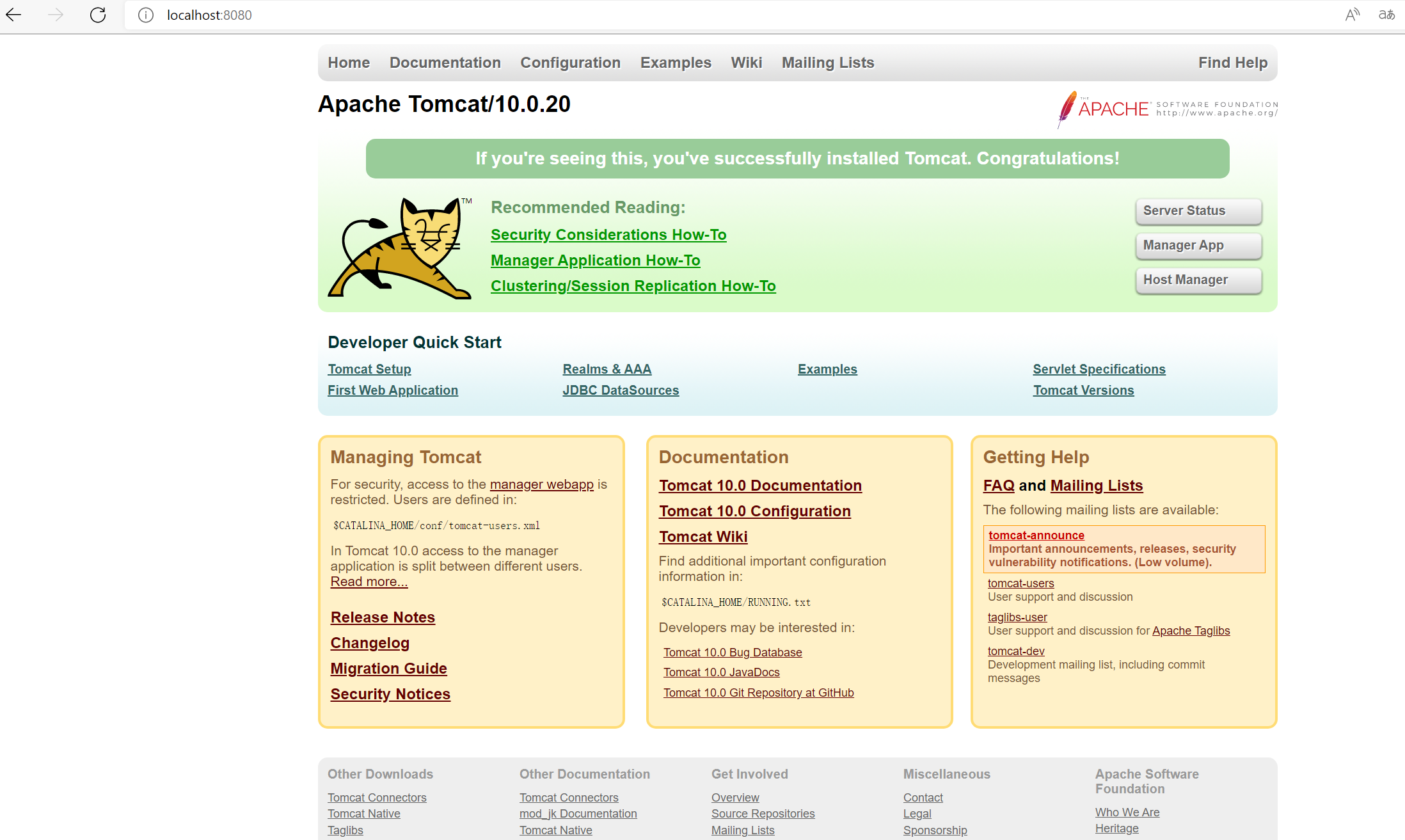
- 管理员访问,输入账号密码:tomcat/123456(tomcat-users.xml文件设置的)
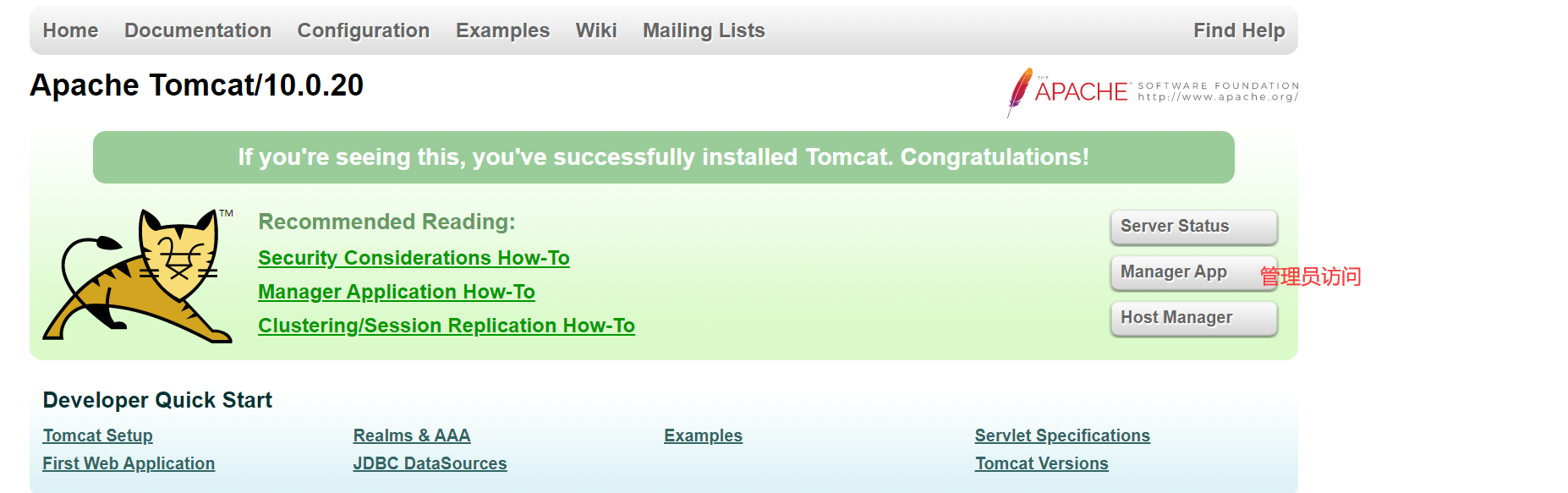
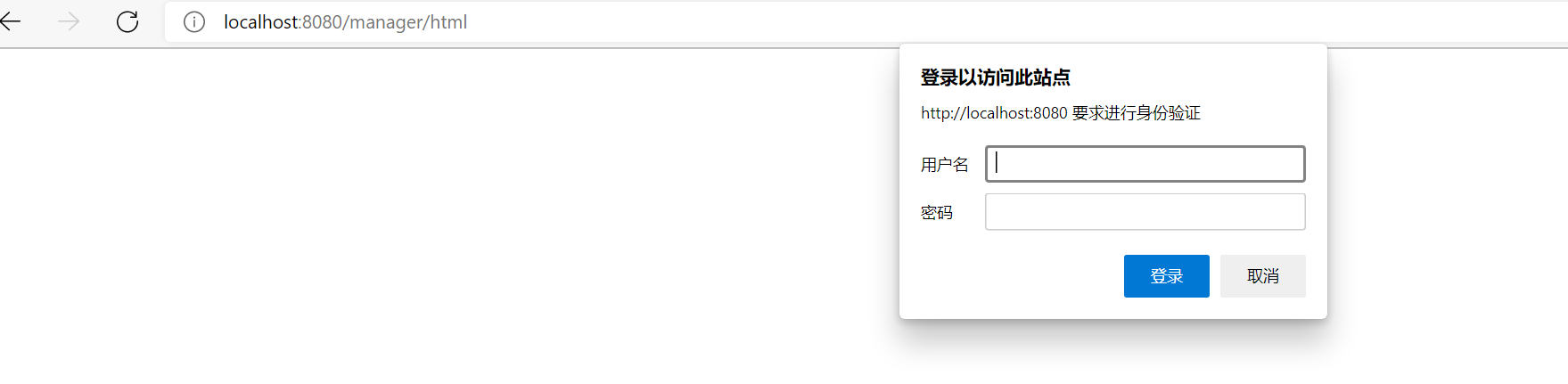
- 进入manager-app管理界面
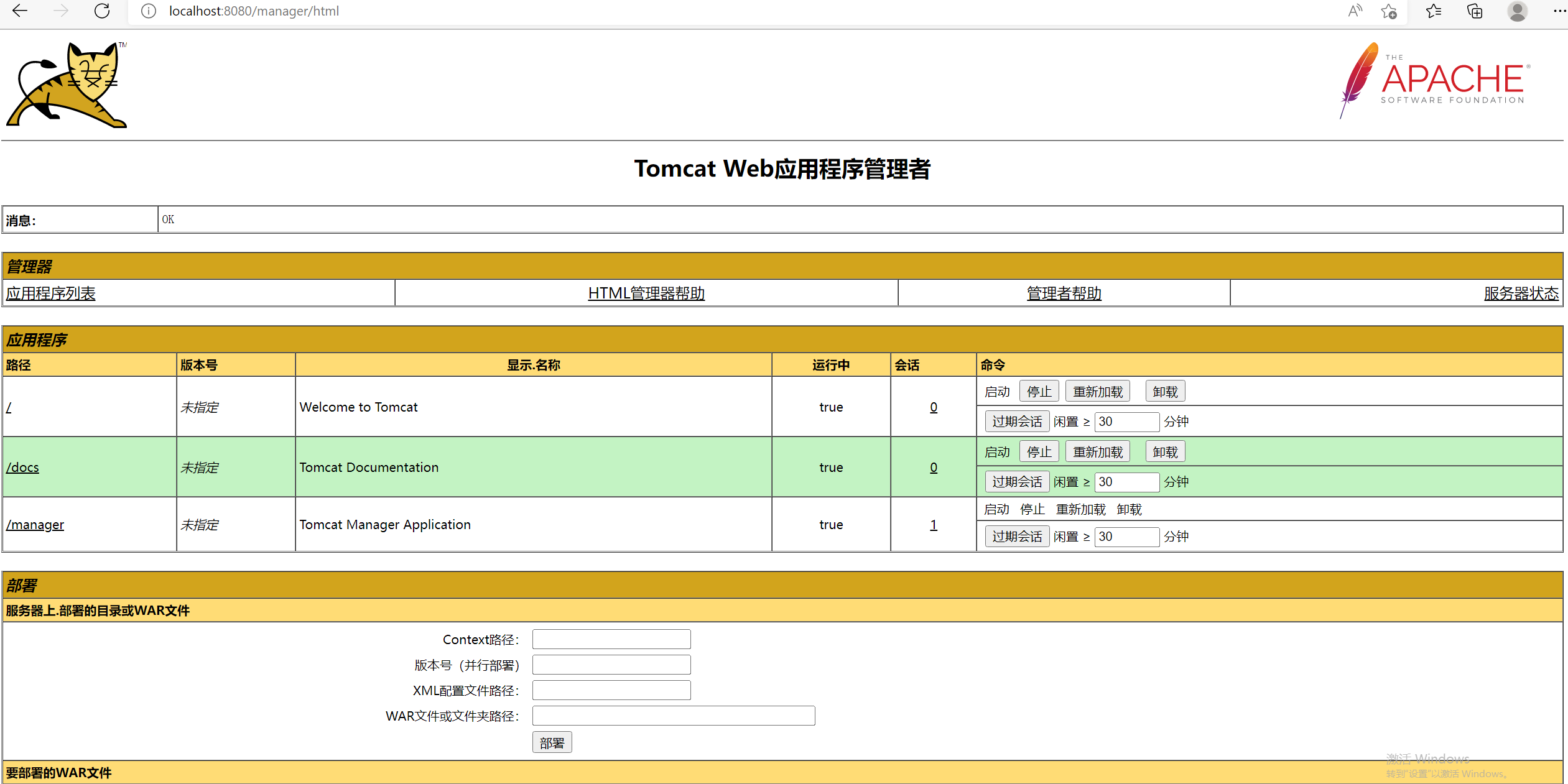
- host-manager访问,输入账号密码:tomcat/123456(tomcat-users.xml文件设置的)
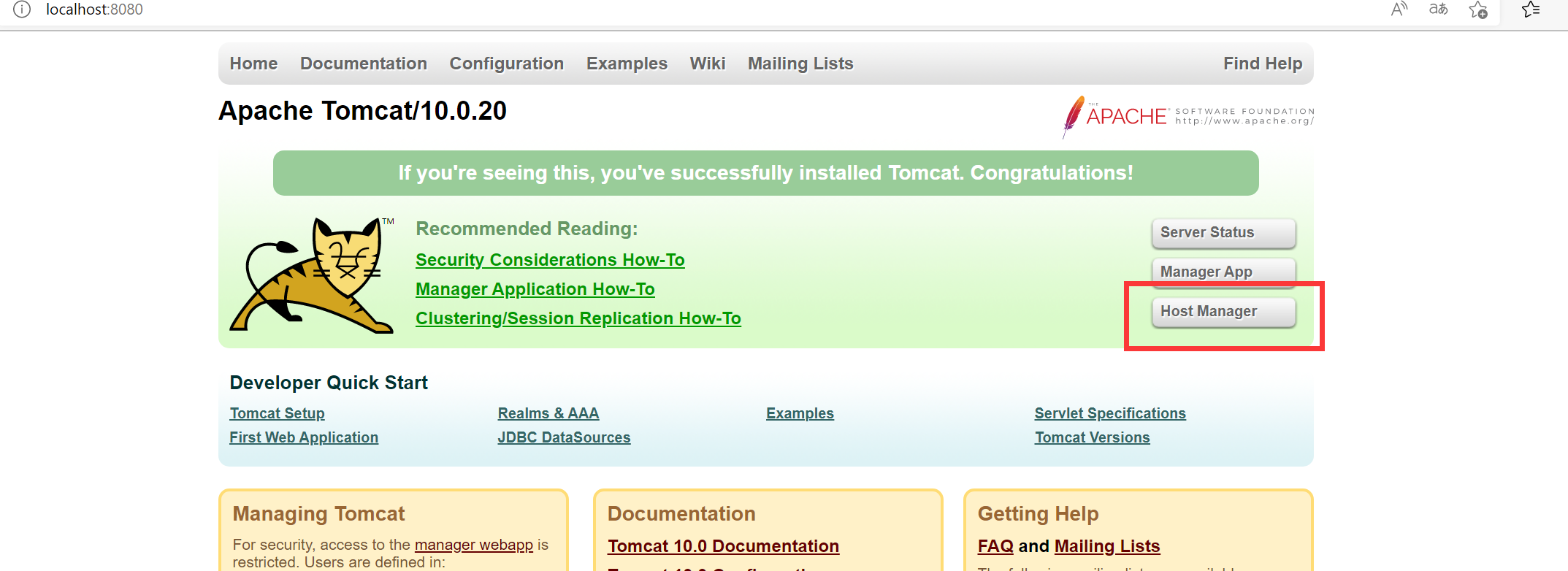
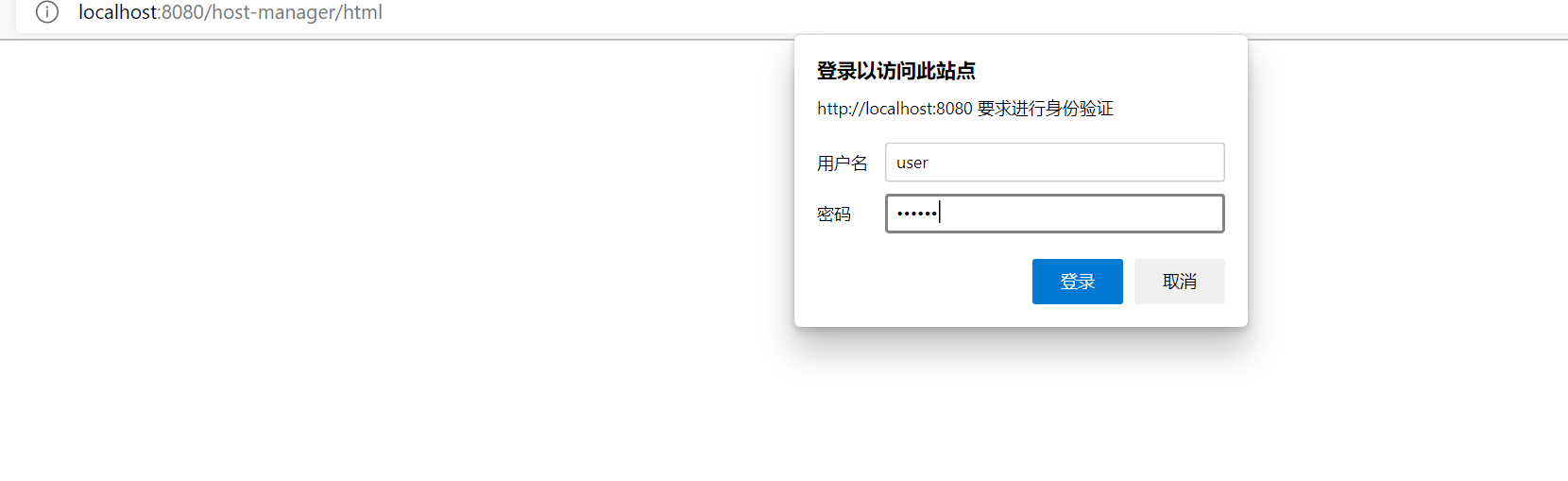
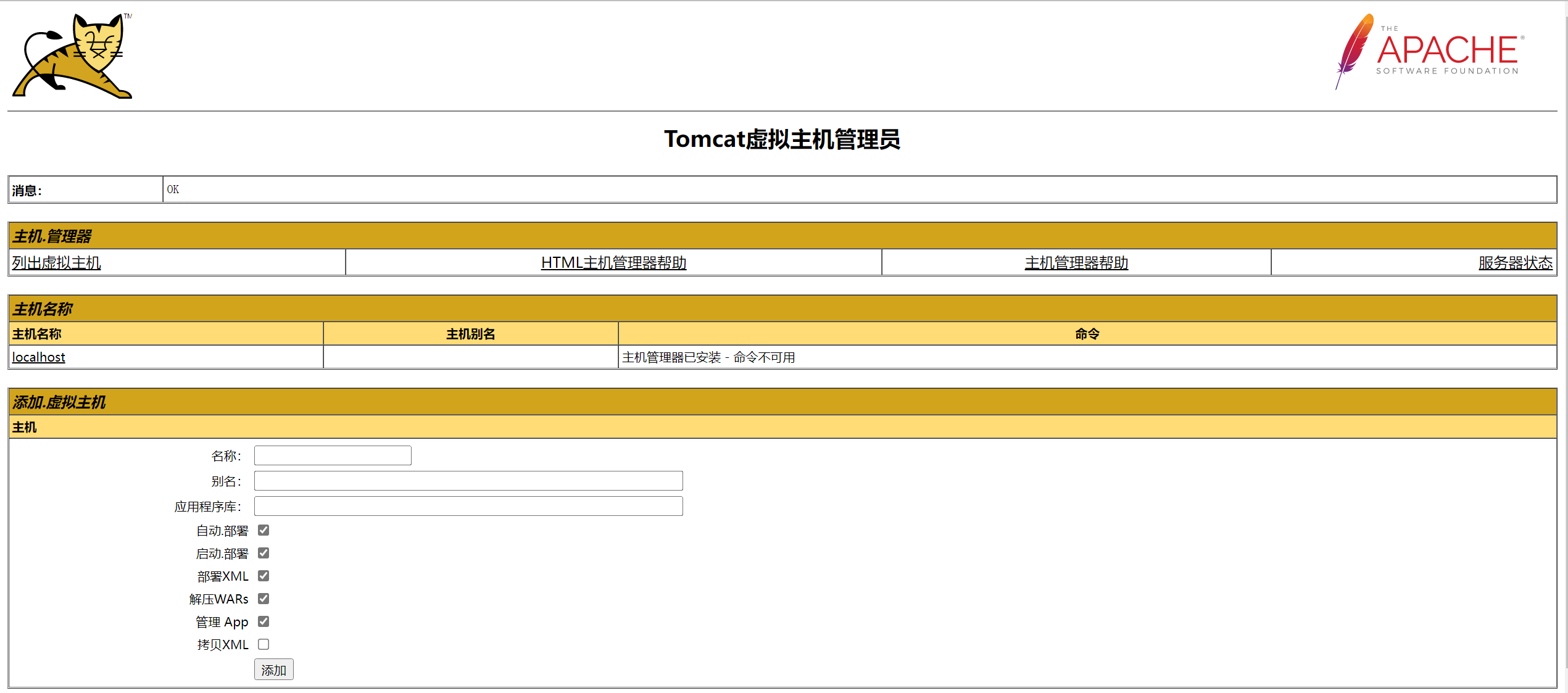
- 进入 server status界面,输入账号密码:tomcat/123456(tomcat-users.xml文件设置的)

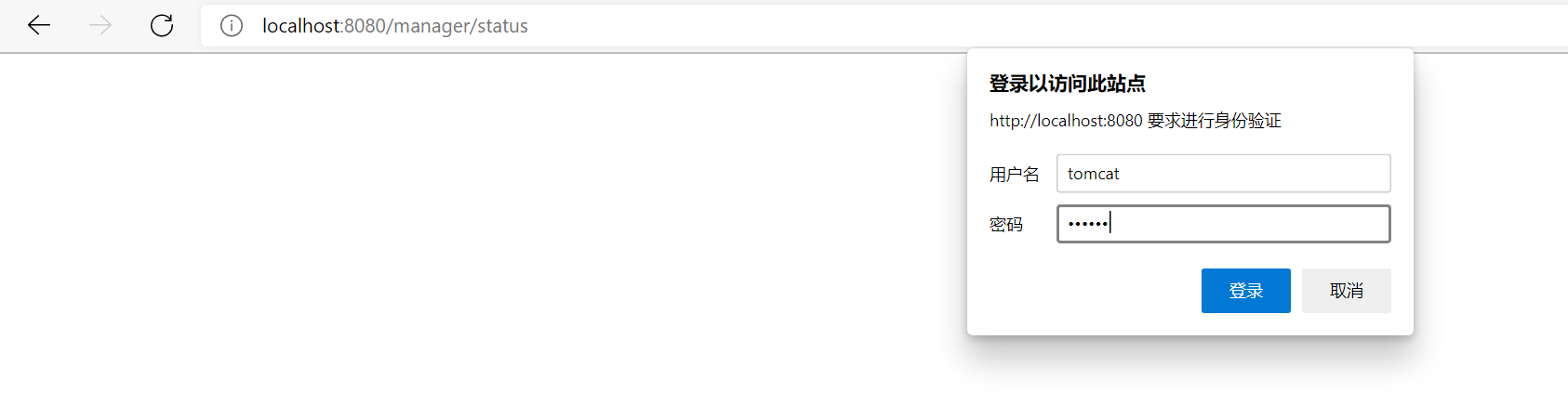
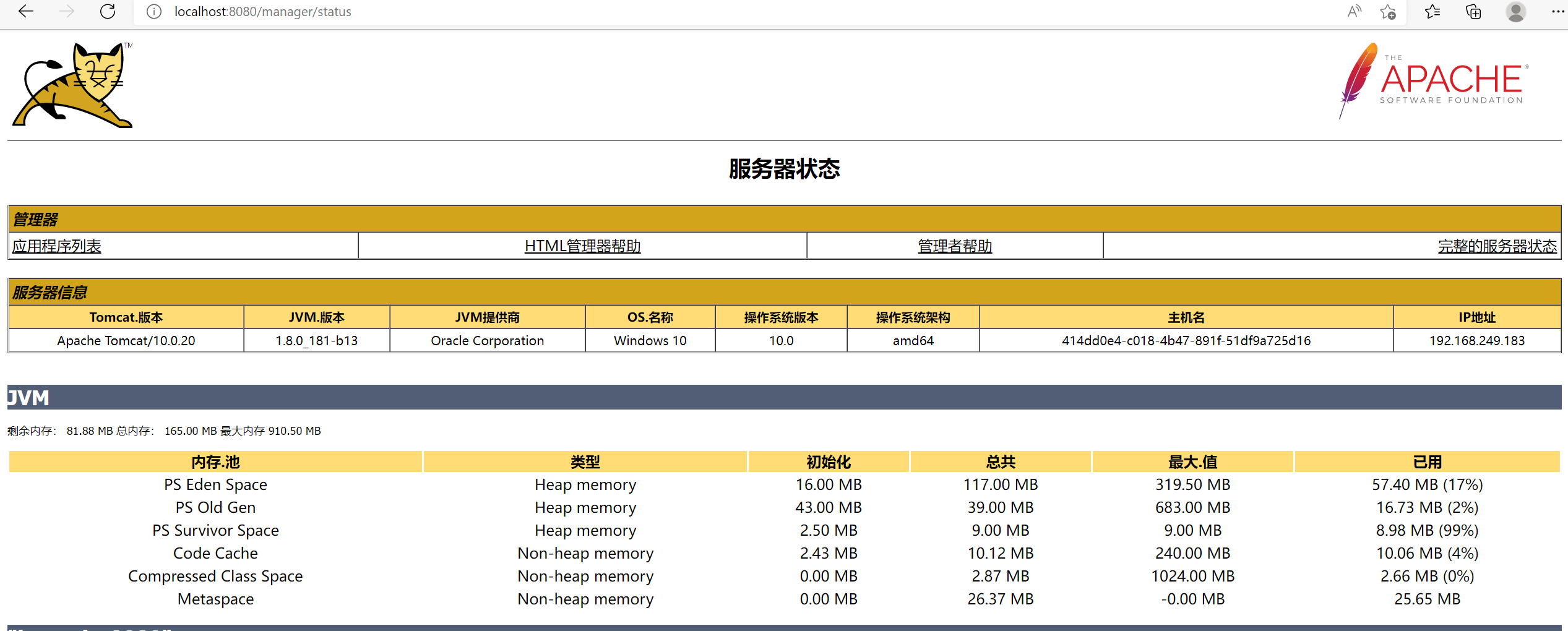
- 1、进入命令行模式 win +R 弹出命令行窗口,输入cmd回车
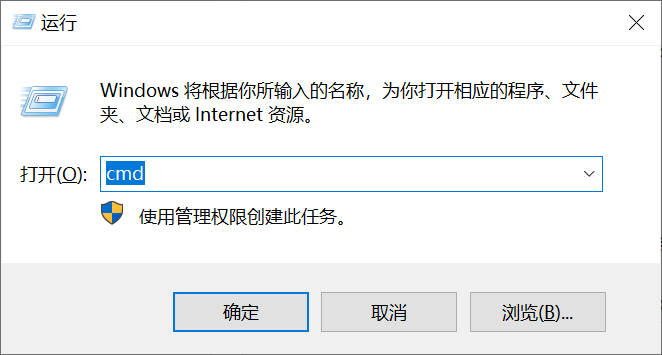
-
cd 安装的路径
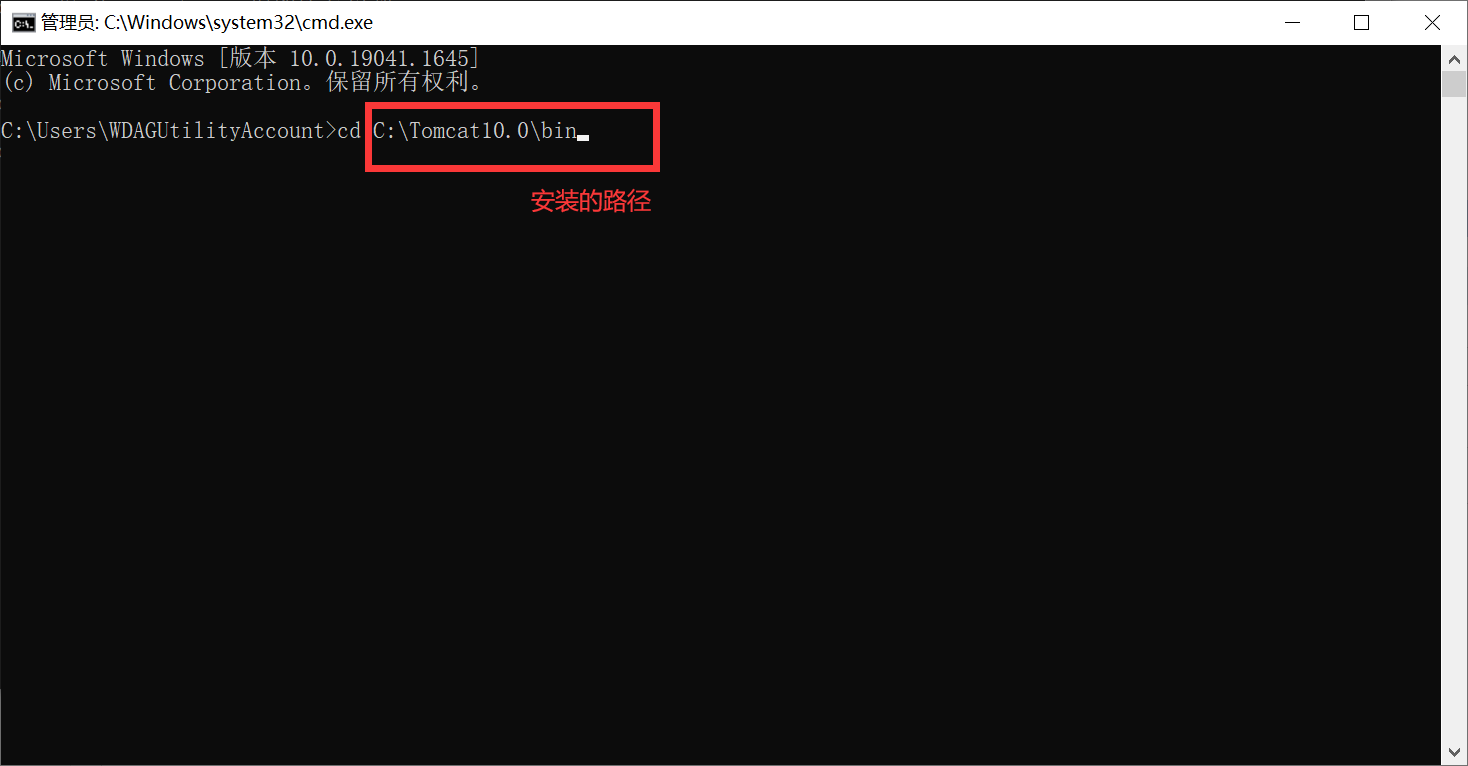
-
2、输入命令 service install tomcat10
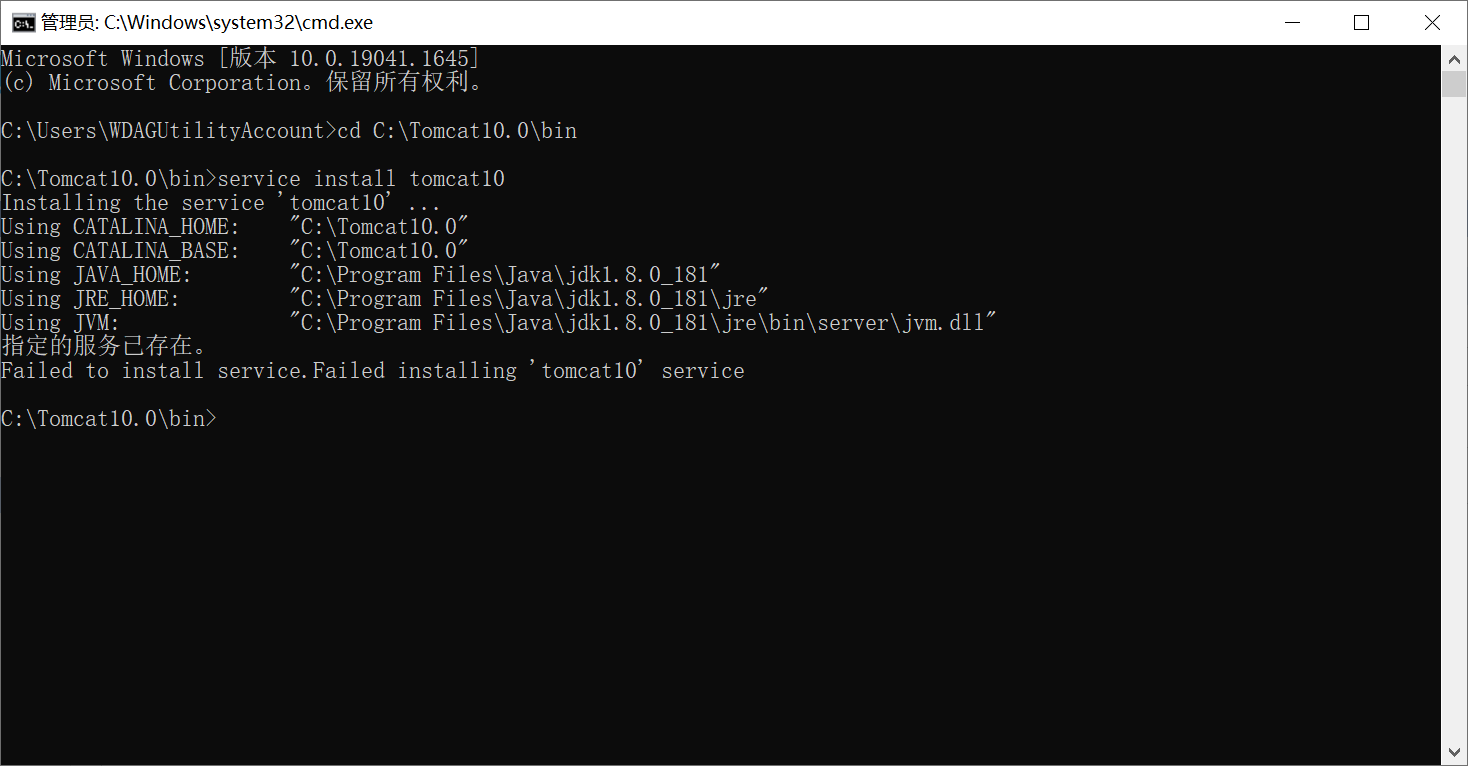
- 3、卸载命令 service uninstall tomcat10
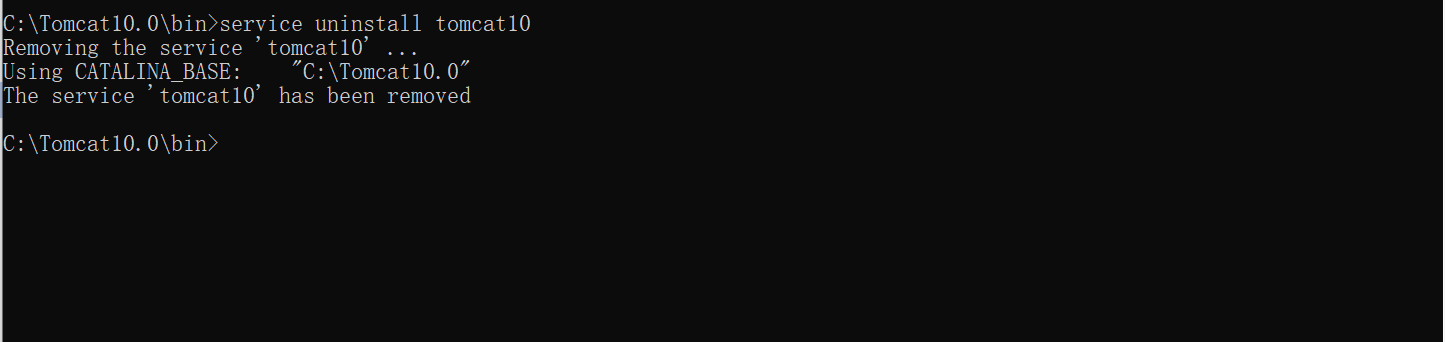
- 1、windows +R,弹出命令窗口,输入services.msc,回车弹出服务
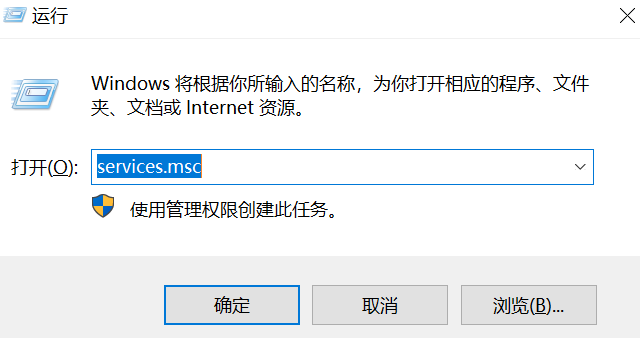
- 找到tomcat10,已经成为服务
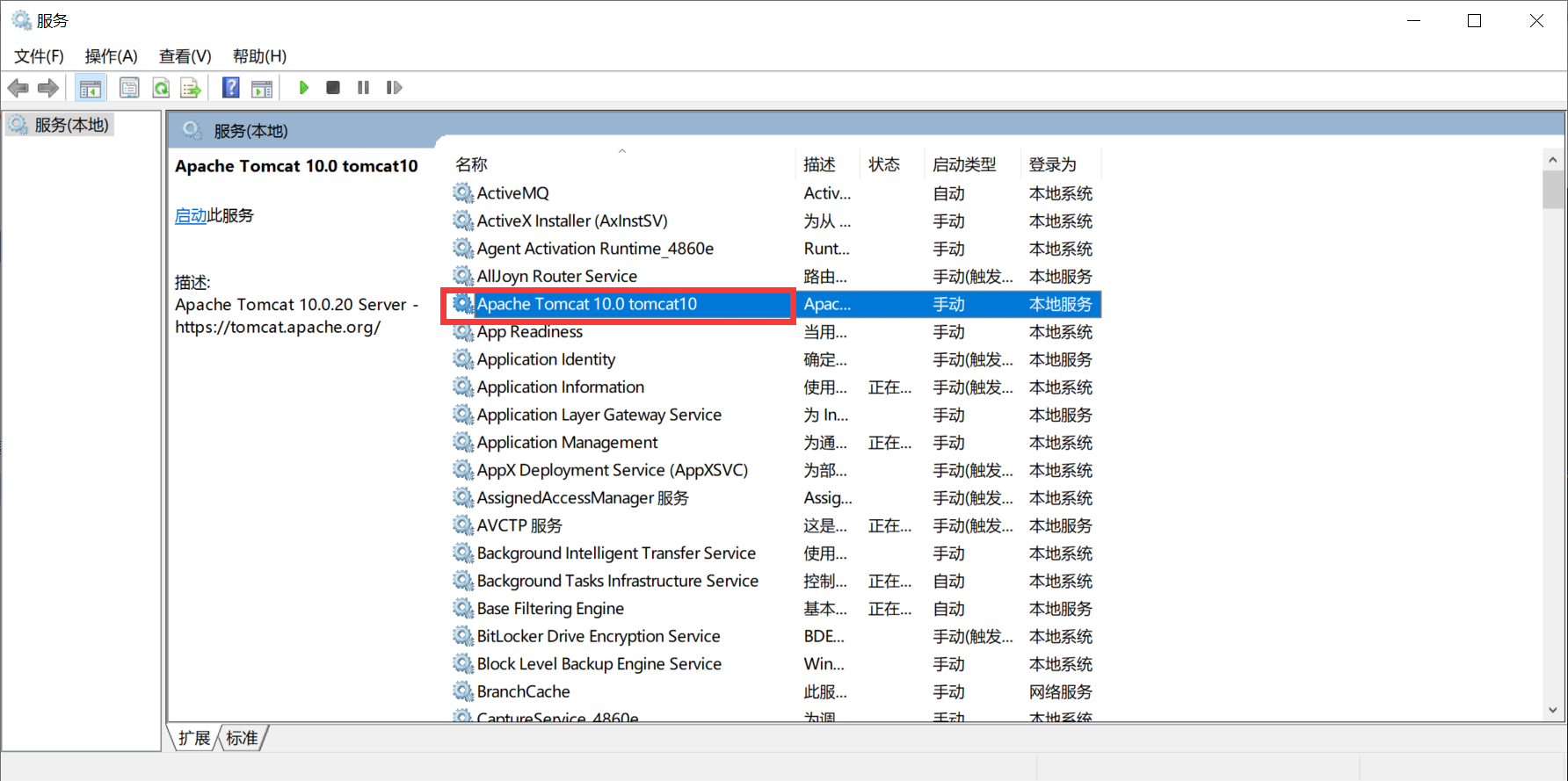
- 2、双击tomcat10,如图设置,这样开机就会自行启动了。